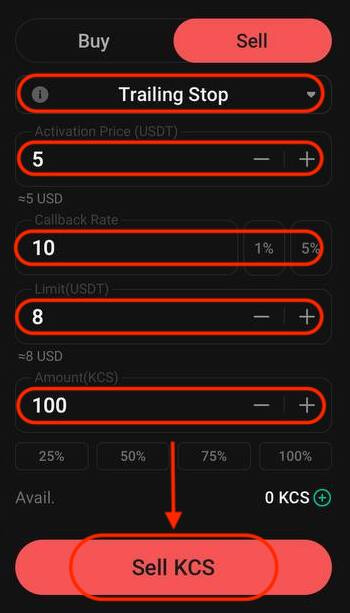KuCoin-handel: Sådan handler du krypto for begyndere

Sådan registrerer du en konto på KuCoin
Registrer en KuCoin-konto
Trin 1: Besøg KuCoin-webstedet
For at starte processen skal du gå til KuCoin-webstedet . Se efter den fremtrædende " Tilmeld "-knap, der typisk vises i sort. Ved at klikke på denne knap omdirigeres du til registreringsformularen, hvor du kan begynde kontooprettelsesprocessen. 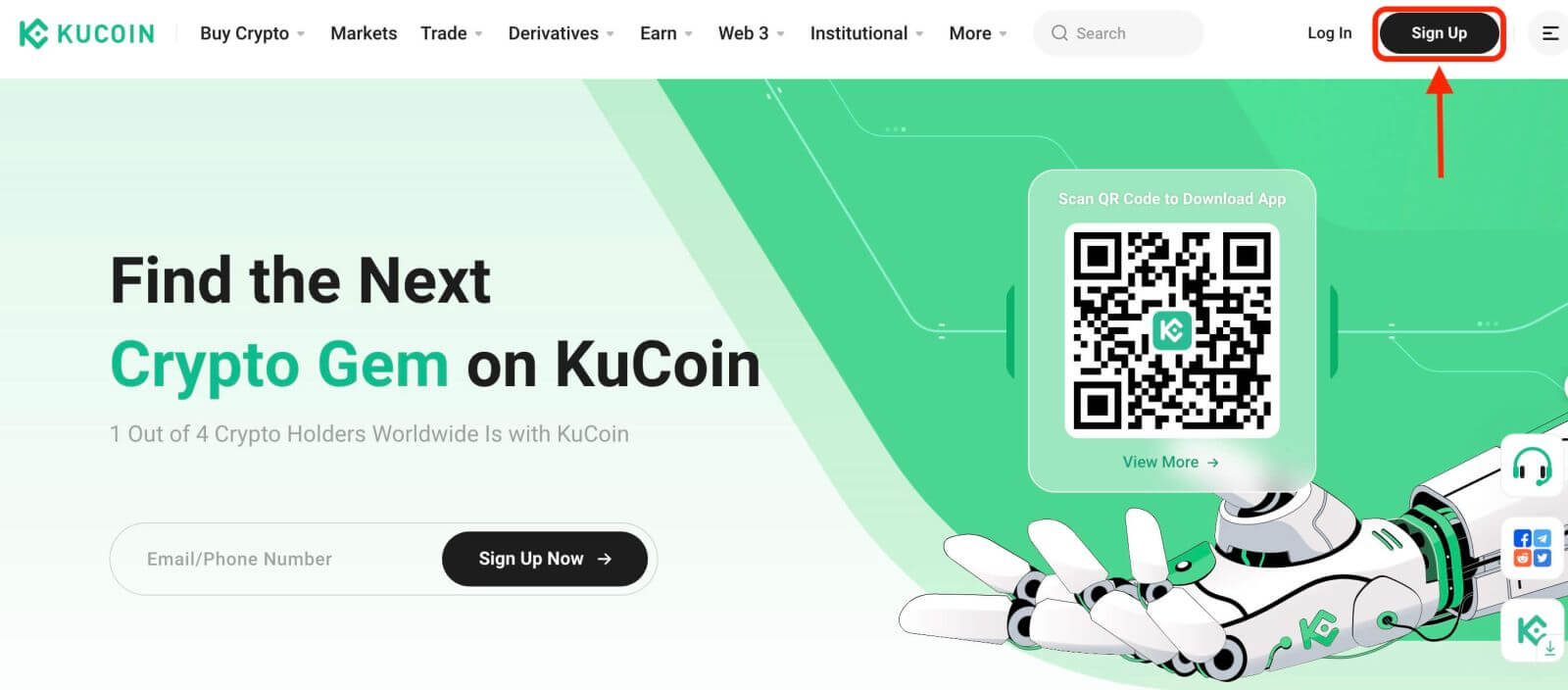
Trin 2: Udfyld registreringsformularen
For at registrere en KuCoin-konto har du mulighed for at vælge mellem to metoder: Brug din [ Email ] eller [ Phone Number ] som din præference. Her er en trin-for-trin guide til hver tilgang:
Med din e-mail:
- Indtast en gyldig email addresse .
- Opret en sikker adgangskode. Sørg for at bruge en adgangskode, der kombinerer bogstaver, tal og specialtegn for at øge sikkerheden.
- Læs og accepter KuCoins brugeraftale og privatlivspolitik.
- Når du har udfyldt formularen, skal du klikke på knappen " Opret konto ".
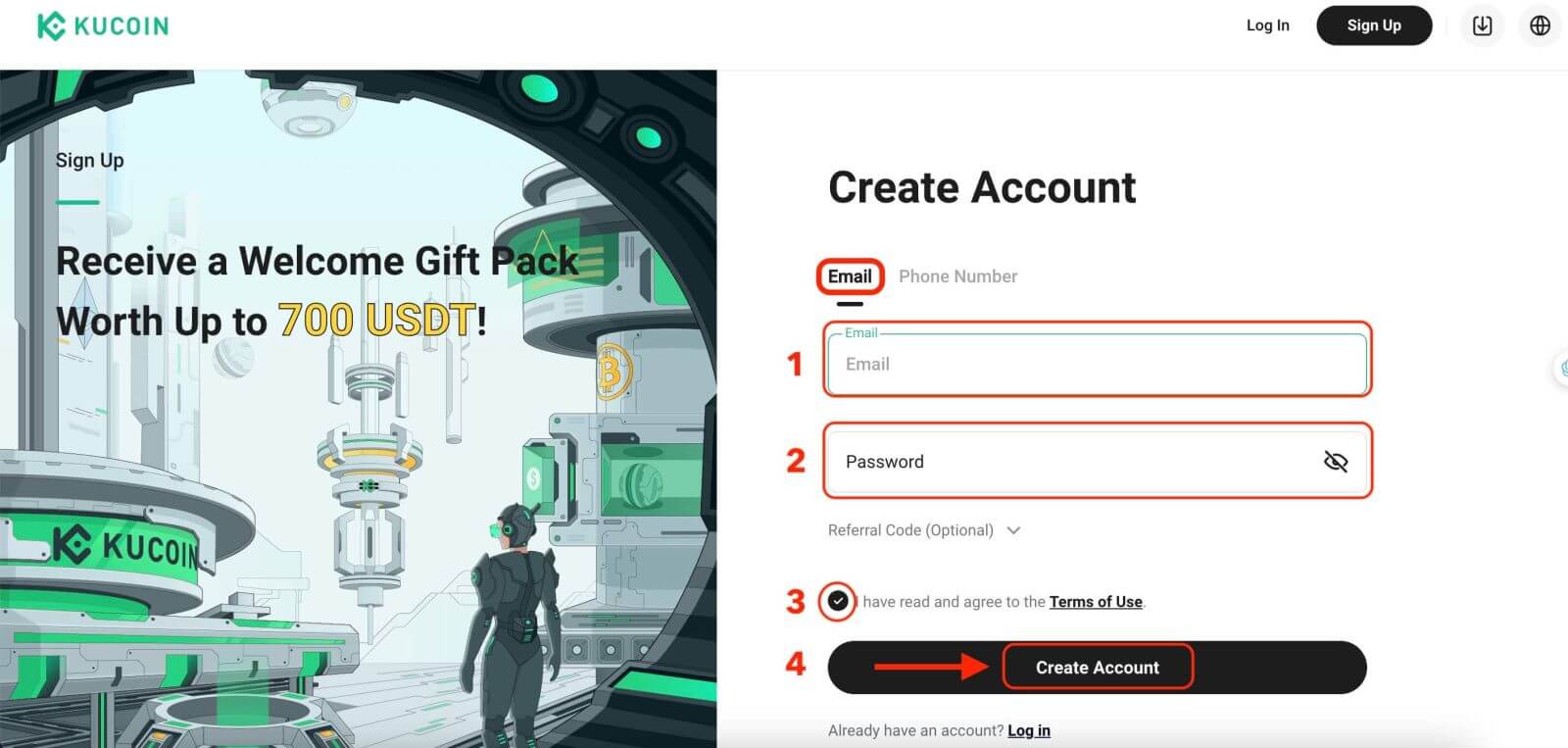
Med dit mobiltelefonnummer:
- Indtast dit telefonnummer.
- Opret en stærk og unik adgangskode. Sørg for at bruge en adgangskode, der kombinerer bogstaver, tal og specialtegn for at øge sikkerheden.
- Læs og accepter KuCoins brugeraftale og privatlivspolitik.
- Når du har udfyldt formularen, skal du klikke på knappen " Opret konto ".
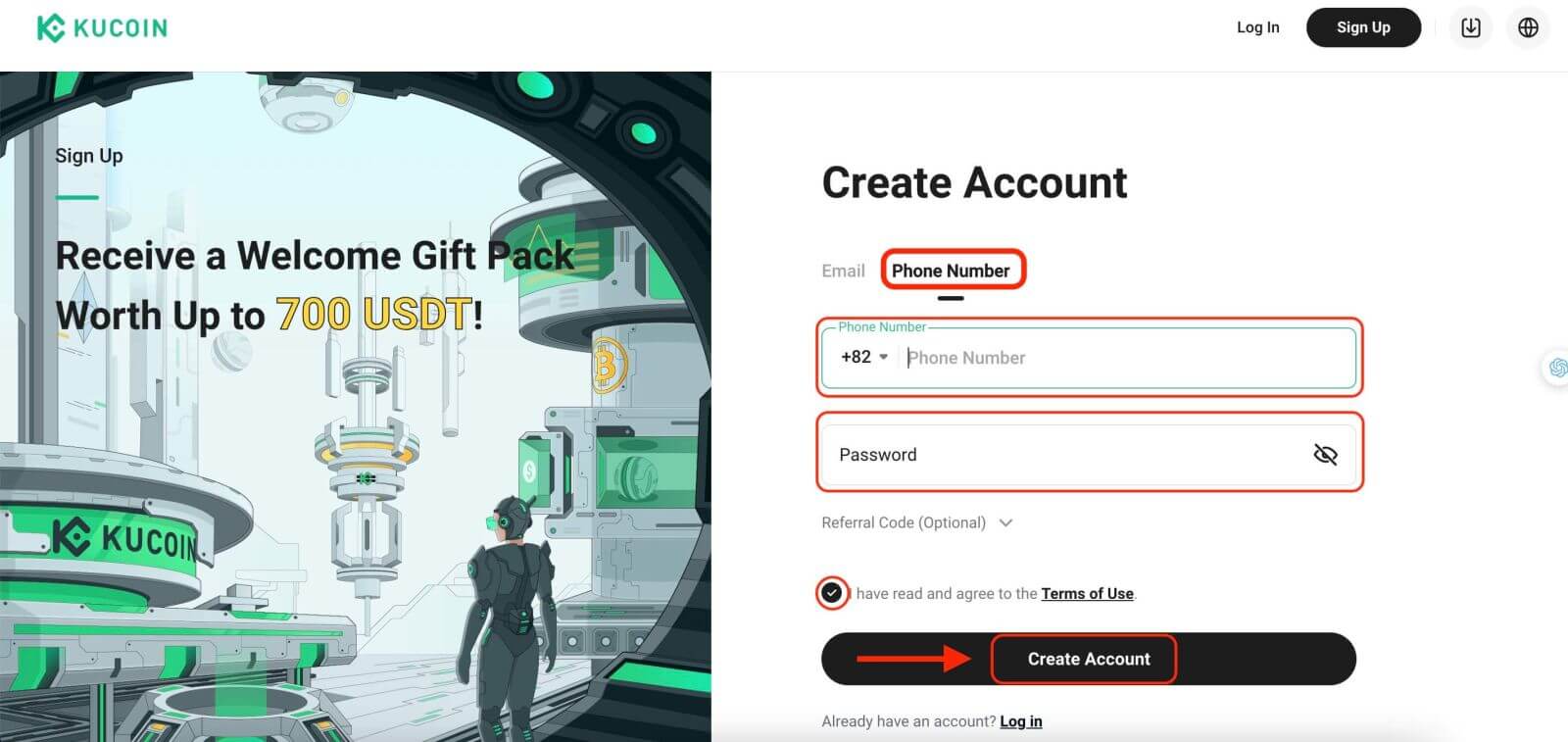 Trin 3: Fuldfør CAPTCHA
Trin 3: Fuldfør CAPTCHA
Fortsæt for at fuldføre CAPTCHA-verifikationen, et nødvendigt trin for at bekræfte, at du er en menneskelig bruger og ikke en automatiseret bot. Denne ekstra sikkerhedsforanstaltning hjælper med at opretholde platformens integritet og beskytter brugerkonti. 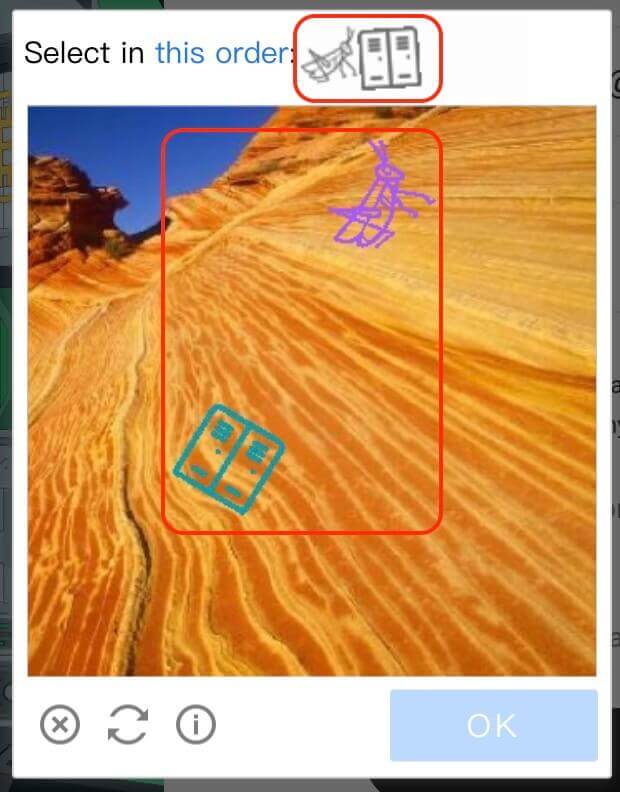
Trin 4: Få adgang til din handelskonto
Tillykke med registreringen af din KuCoin-konto! Du er nu klar til at udforske platformen og bruge dens brede vifte af funktioner og værktøjer. 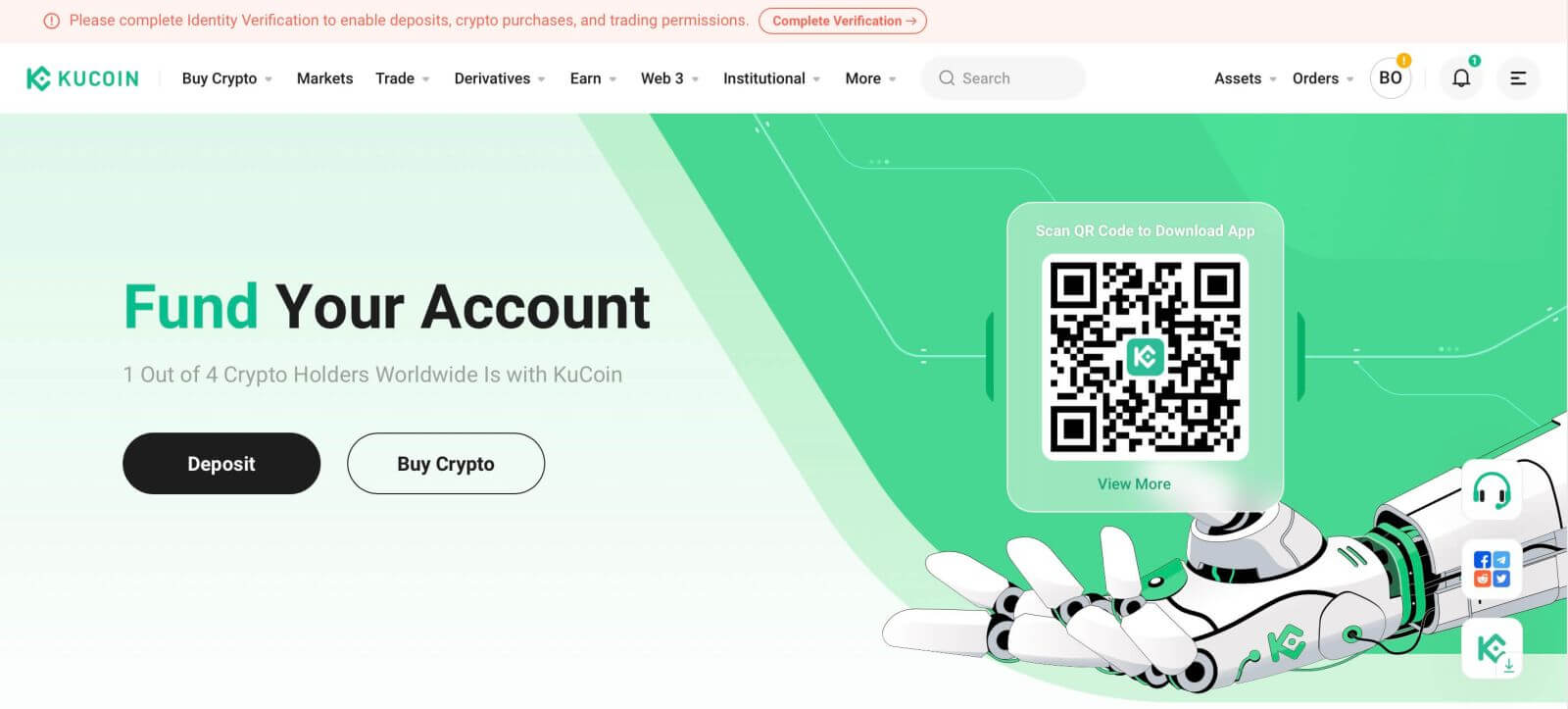
Bekræft KuCoin-konto: Trin-for-trin guide
For at få adgang til din KuCoin-konto skal du navigere til kontocenteret og fortsætte til identitetsbekræftelse for at give de nødvendige detaljer.
1. Individuel verifikation
For individuelle kontoindehavere:
Hvis du har en individuel konto, skal du vælge "Identitetsbekræftelse" og derefter klikke på "Bekræft" for at udfylde dine oplysninger.
- Indsendelse af personlige oplysninger.
- Uploader ID-billeder.
- Ansigtsverifikation og gennemgang.



1.1 Angiv personlige oplysninger
Udfyld dine personlige oplysninger, før du fortsætter. Bekræft, at alle indtastede oplysninger stemmer overens med dine dokumentoplysninger.
1.2 Angiv ID-billeder
Giv kameratilladelser på din enhed, og klik derefter på "Start" for at tage og uploade dit ID-billede. Bekræft, at dokumentdetaljerne stemmer overens med de tidligere indtastede oplysninger.

1.3 Komplet ansigtsbekræftelse og -gennemgang
Når du har bekræftet upload af billedet, skal du klikke på "Fortsæt" for at fortsætte med ansigtsbekræftelse. Vælg enheden til ansigtsverifikation, følg vejledningen, og fuldfør processen. Når det er gjort, sender systemet automatisk oplysningerne til gennemgang. Efter vellykket gennemgang afsluttes standardprocessen for identitetsbekræftelse, og du kan se resultaterne på siden for identitetsbekræftelse.

2. Institutionel verifikation
For institutionelle kontohavere:
- Vælg Identitetsverifikation Skift til institutionel verifikation.
- Klik på "Start verifikation" for at indtaste dine oplysninger. I betragtning af det indviklede ved institutionel verifikation vil en revisionsmedarbejder kontakte dig efter at have indsendt din anmodning via den udpegede KYC-verifikations-e-mail: [email protected] .

Sådan handler du på KuCoin
Sådan indbetaler du krypto til KuCoin
En indbetaling involverer overførsel af kryptovaluta til en KuCoin-konto, enten fra en ekstern kilde eller en anden KuCoin-konto. Interne overførsler mellem KuCoin-konti er mærket som "interne overførsler", mens overførsler fra eksterne kilder kan spores på den respektive blockchain. KuCoin letter nu direkte indbetalinger til forskellige kontotyper, såsom Funding, Trading, Margin, Futures og underkonti.
Trin til at aktivere indbetalinger:
1. Gennemfør identitetsbekræftelse, før indbetalinger aktiveres.
2. Når identitetsbekræftelsen er fuldført, skal du navigere til indbetalingssiden for at indsamle de nødvendige oplysninger til overførslen.
For webbrugere: Klik på "Aktiver" i øverste højre hjørne af hjemmesiden, og vælg derefter "Indbetaling". 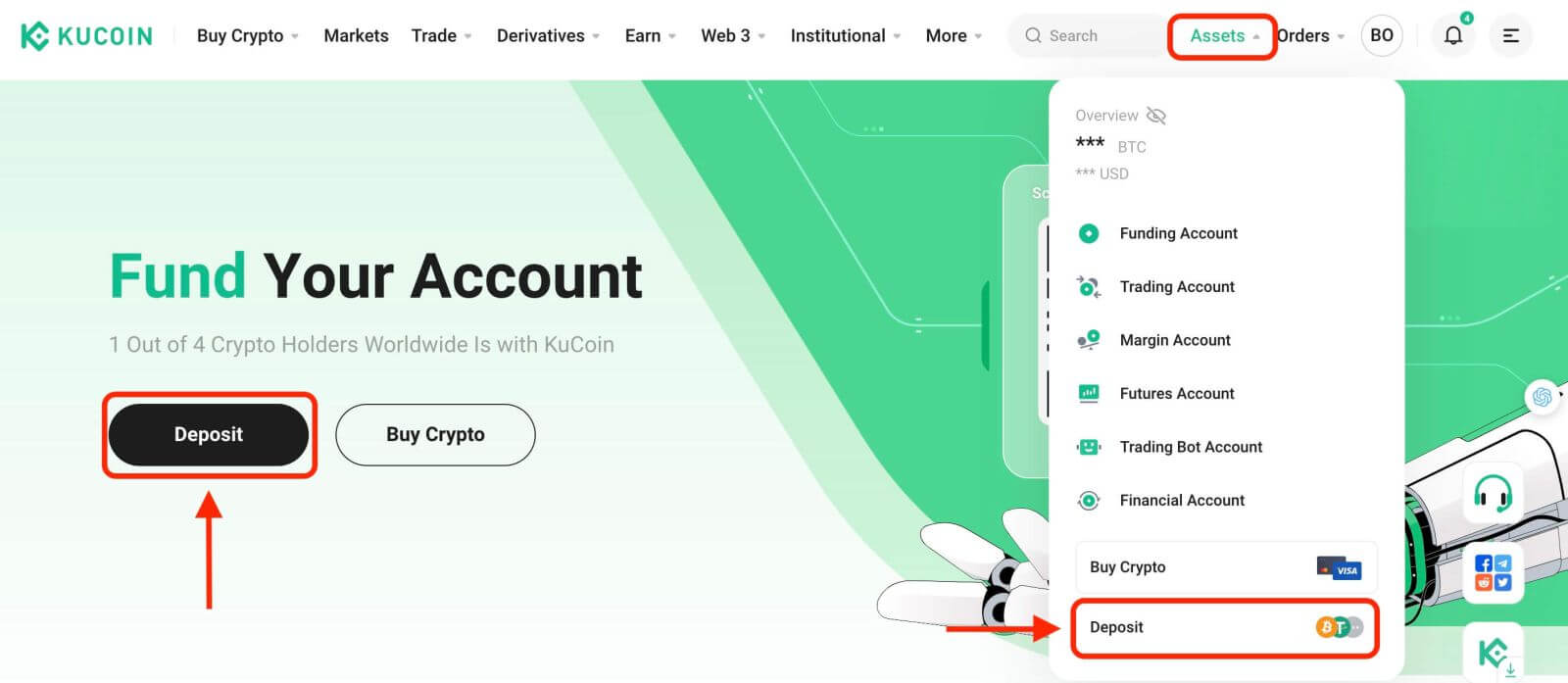
For app-brugere: Vælg "Indbetaling" fra hjemmesiden. 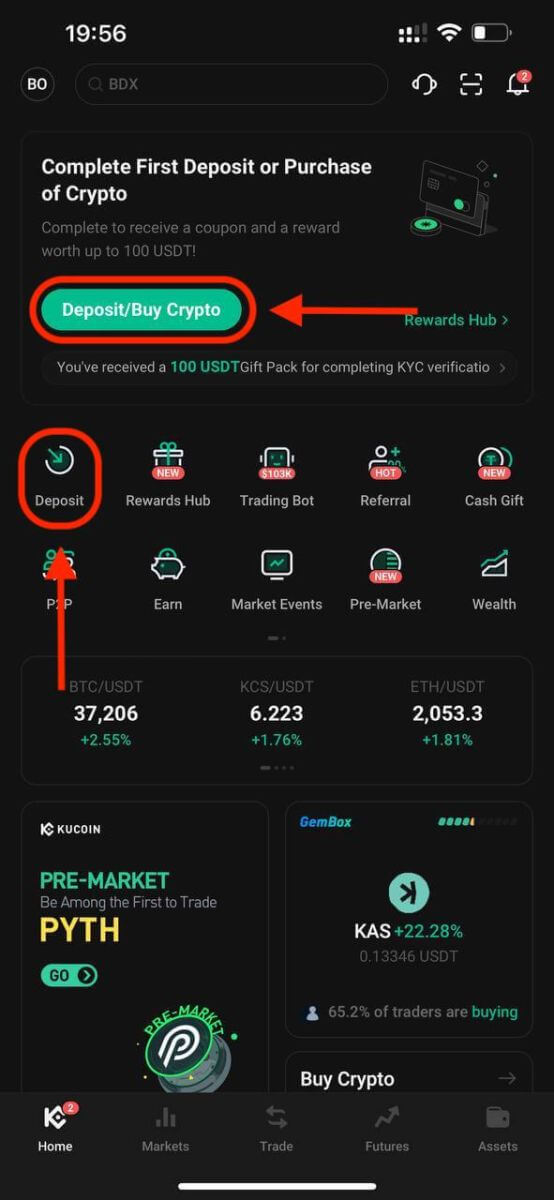
3. På indbetalingssiden skal du vælge aktivet fra rullemenuen eller søge ved hjælp af aktivnavnet eller blockchain-netværket. Vælg derefter kontoen for indbetalingen eller overførslen.
Vigtige bemærkninger:
- Sørg for overensstemmelse mellem det netværk, der er valgt til indbetaling, og det netværk, der bruges til udbetaling.
- Nogle netværk kan kræve et notat ud over adressen; inkludere dette notat, når du trækker ud for at undgå potentielt tab af aktiver.
Indbetal USDT. 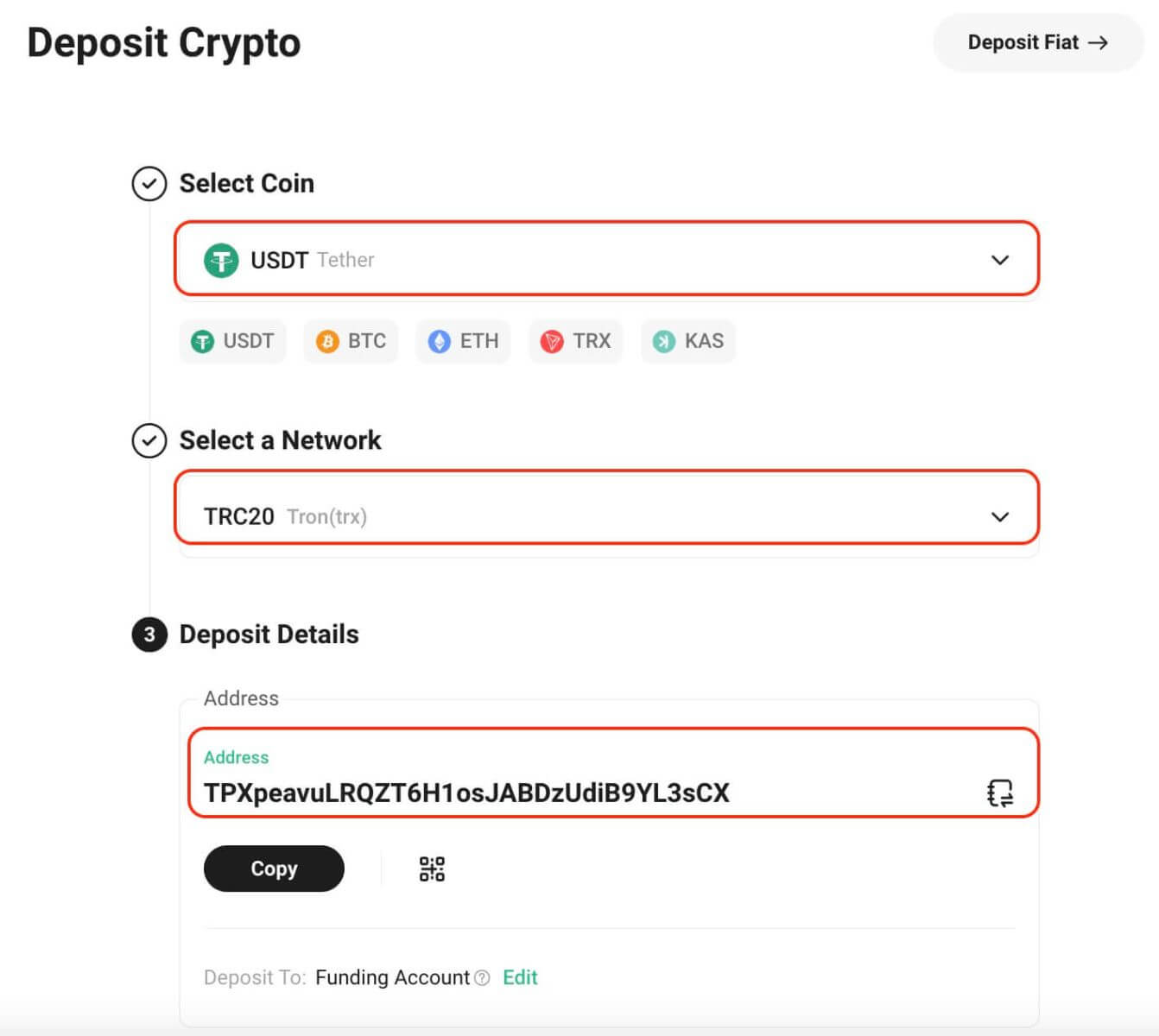
Indbetal XRP. 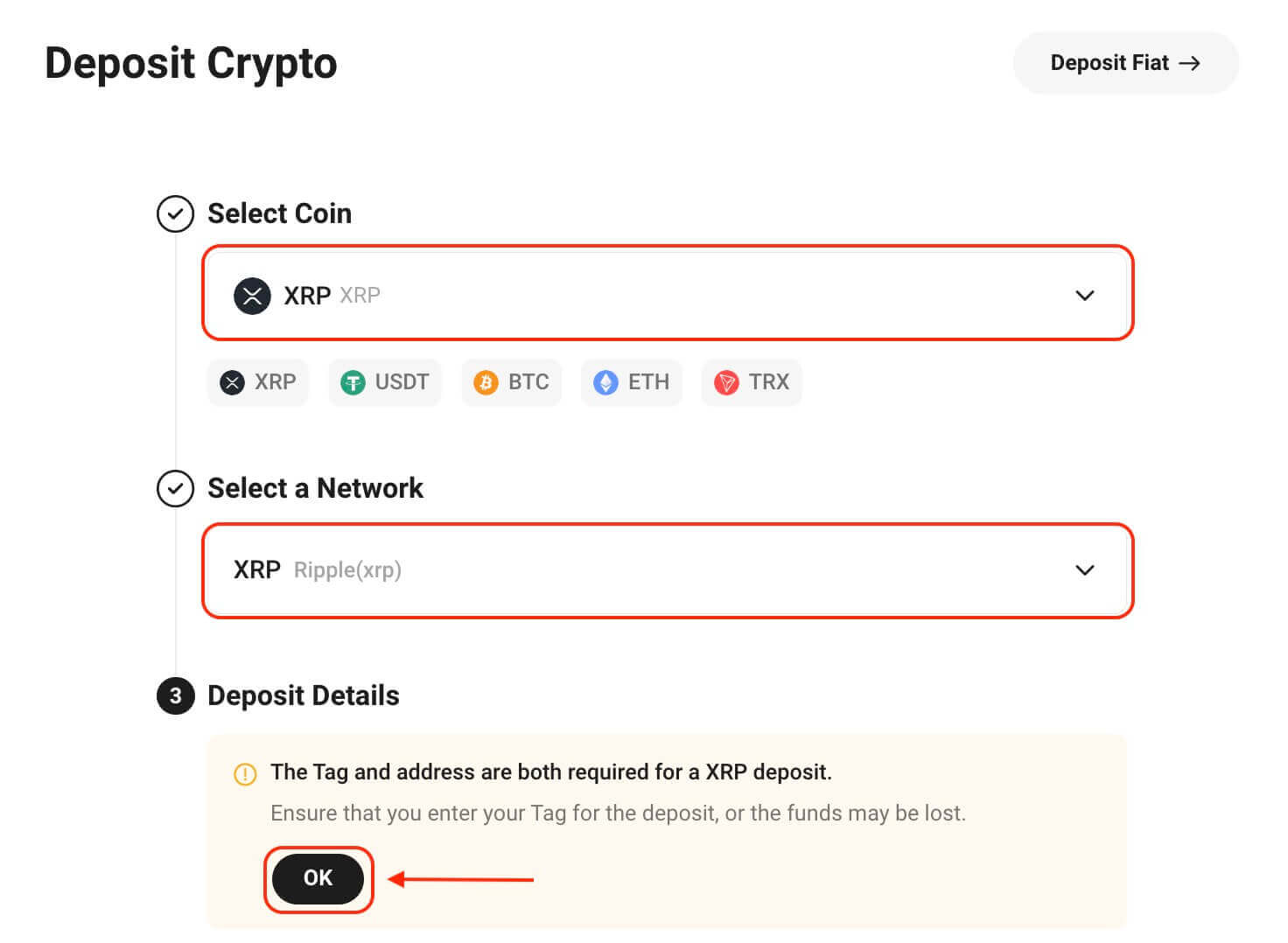
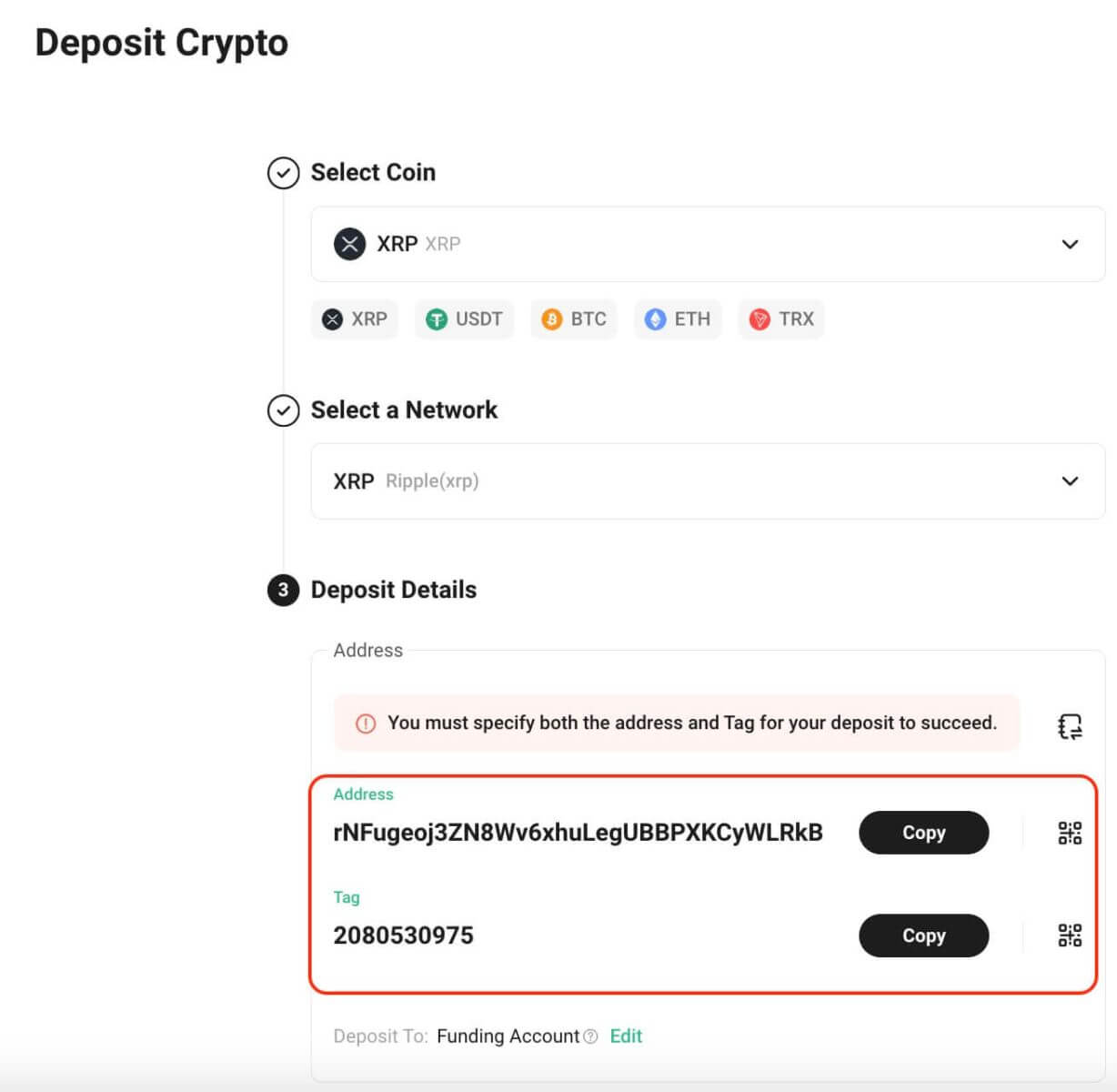
4. Yderligere oplysninger kan være nødvendige under indbetalingsprocessen. Følg instruktionerne omhyggeligt. 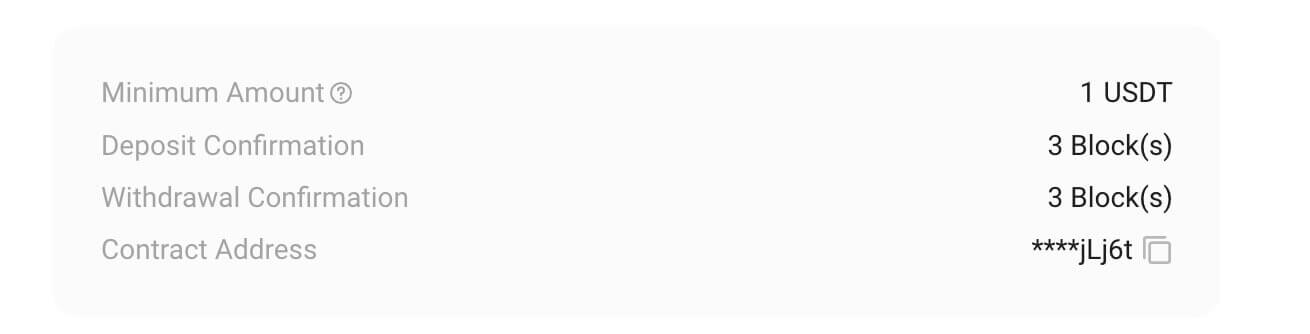
5. Kopiér din indbetalingsadresse og indsæt den på udbetalingsplatformen for at starte indbetalingen på din KuCoin-konto.
6. For at forbedre din indbetalingsoplevelse kan KuCoin forhåndskreditere indskudte aktiver på din konto. Så snart aktiver krediteres, bliver de umiddelbart tilgængelige for handel, investering, køb og mere. 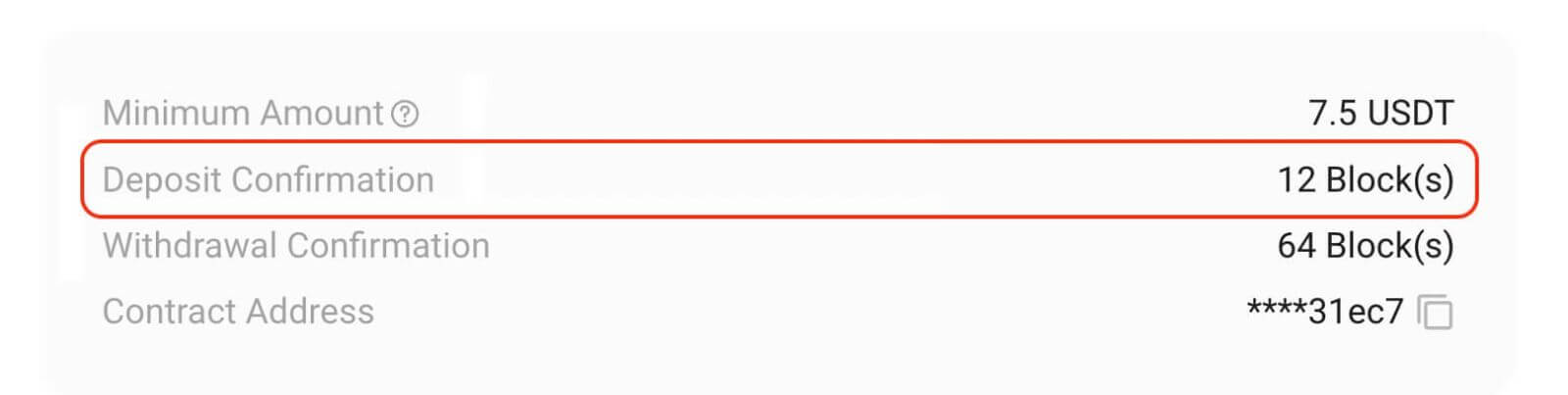
7. Meddelelser vedrørende indbetalingsresultater vil blive sendt via e-mail, platformsnotifikationer, tekstbeskeder og andre relevante midler. Få adgang til din KuCoin-konto for at se din indbetalingshistorik for det seneste år.
Bemærk:
1. Aktivtyper, der er tilgængelige for indbetaling, og deres understøttende netværk er underlagt vedligeholdelse eller opgraderinger i realtid. Tjek regelmæssigt KuCoin-platformen for glatte indbetalingstransaktioner. 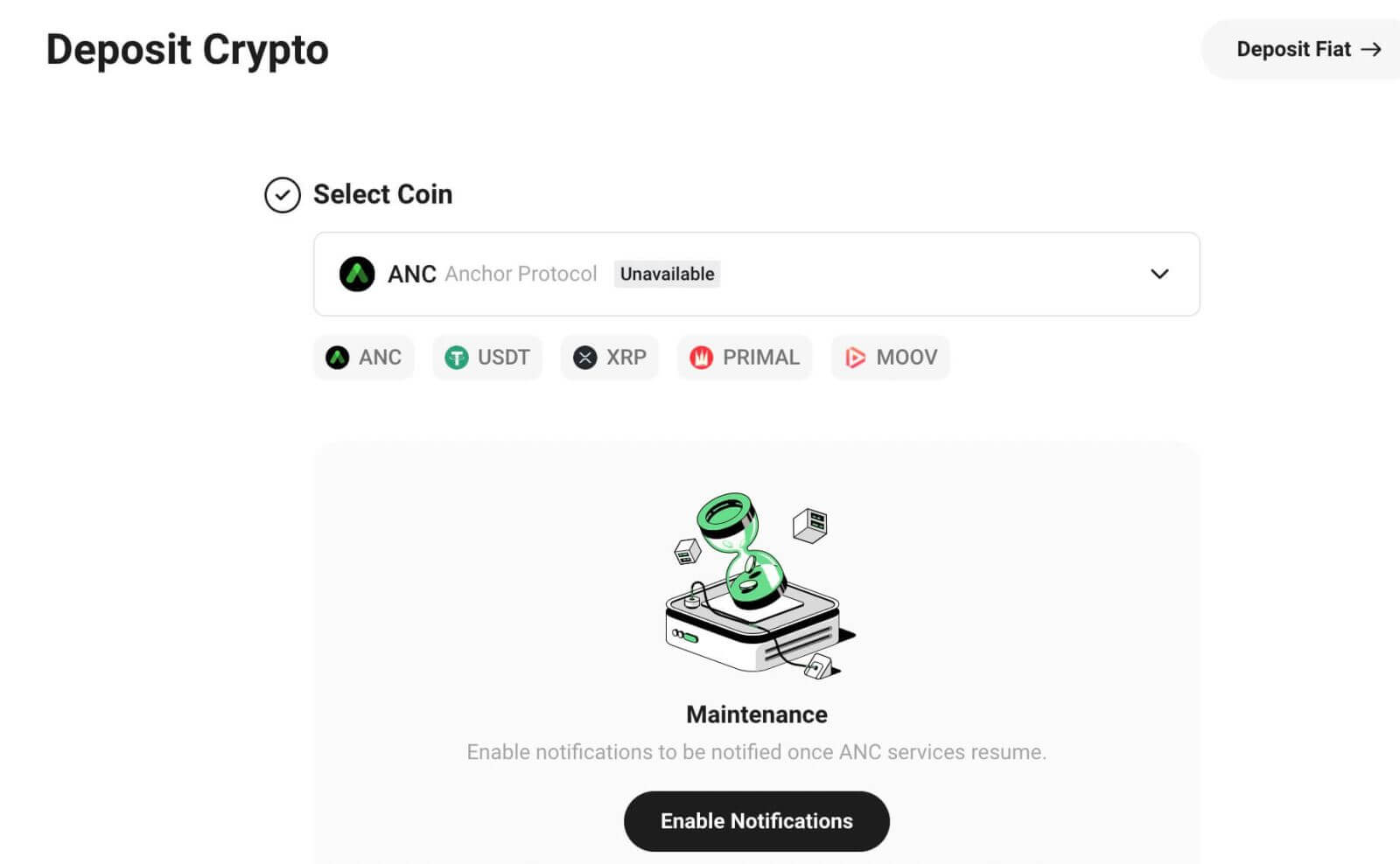
2. Visse kryptovalutaer har indskudsgebyrer eller krav om et minimumsindskudsbeløb. Deres oplysninger kan findes på indbetalingssiden.
3. Vi bruger pop op-vinduer og fremhævede prompter til at angive vigtig information, der kræver opmærksomhed. 
4. Sikre kompatibilitet af deponerede digitale aktiver med de understøttede blockchain-netværk på KuCoin. Nogle tokens fungerer udelukkende med specifikke kæder som ERC20, BEP20 eller deres egen mainnet-kæde. Kontakt kundeservice, hvis du er usikker.
5. Hvert ERC20 digitalt aktiv har en unik kontraktadresse, der tjener som identifikationskode. Bekræft, at kontraktadressen matcher den, der vises på KuCoin for at forhindre tab af aktiver. 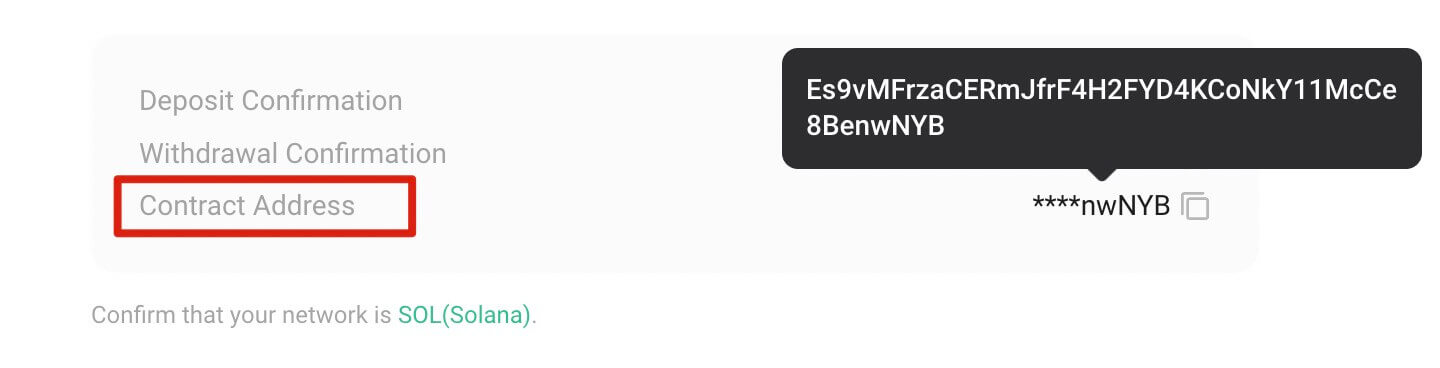
Sådan køber du krypto af tredjeparts Banxa og Simplex på KuCoin
For at købe kryptovaluta gennem Banxa eller Simplex, følg disse trin:
Trin 1: Log ind på din KuCoin-konto. Naviger til 'Køb krypto' og vælg 'Tredjepart'. 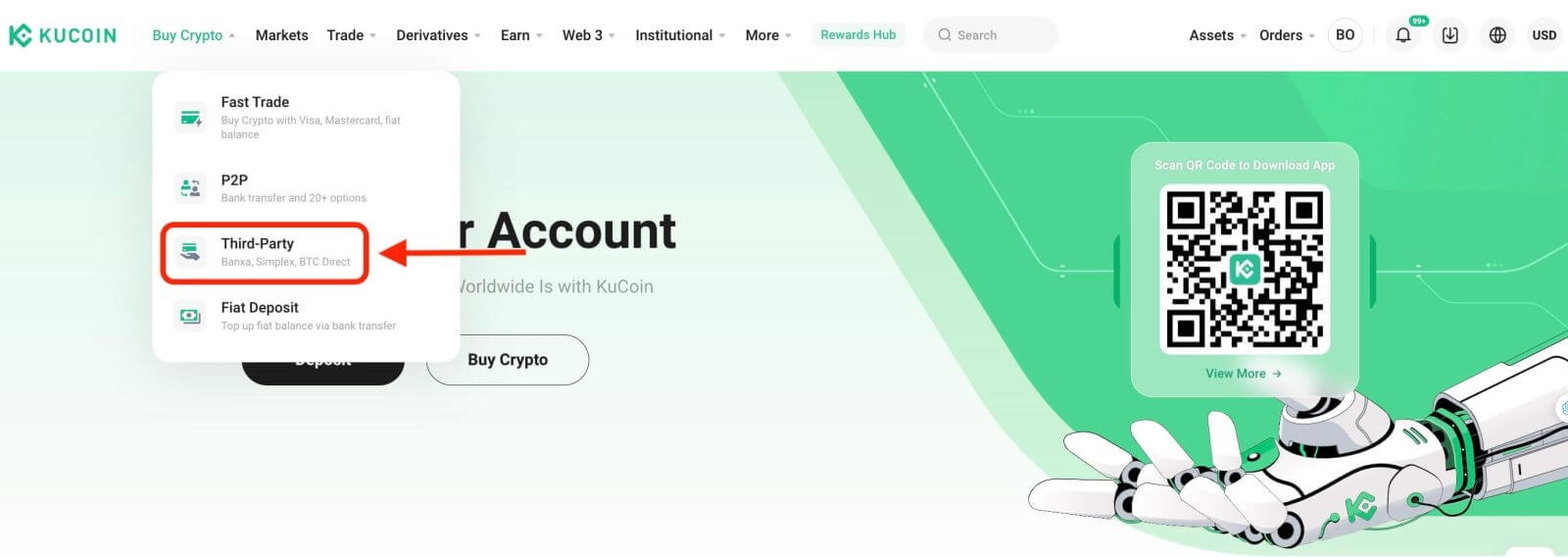
Trin 2: Vælg typen af mønter, indtast beløbet, og bekræft fiat-valutaen. De tilgængelige betalingsmetoder vil variere baseret på den valgte fiat. Vælg din foretrukne betalingsmetode – Simplex eller Banxa.
Trin 3: Før du fortsætter, skal du læse og anerkende ansvarsfraskrivelsen. Klik på 'Bekræft' for at fortsætte og omdirigerer dig til Banxa/Simplex-siden for fuldførelse af betaling.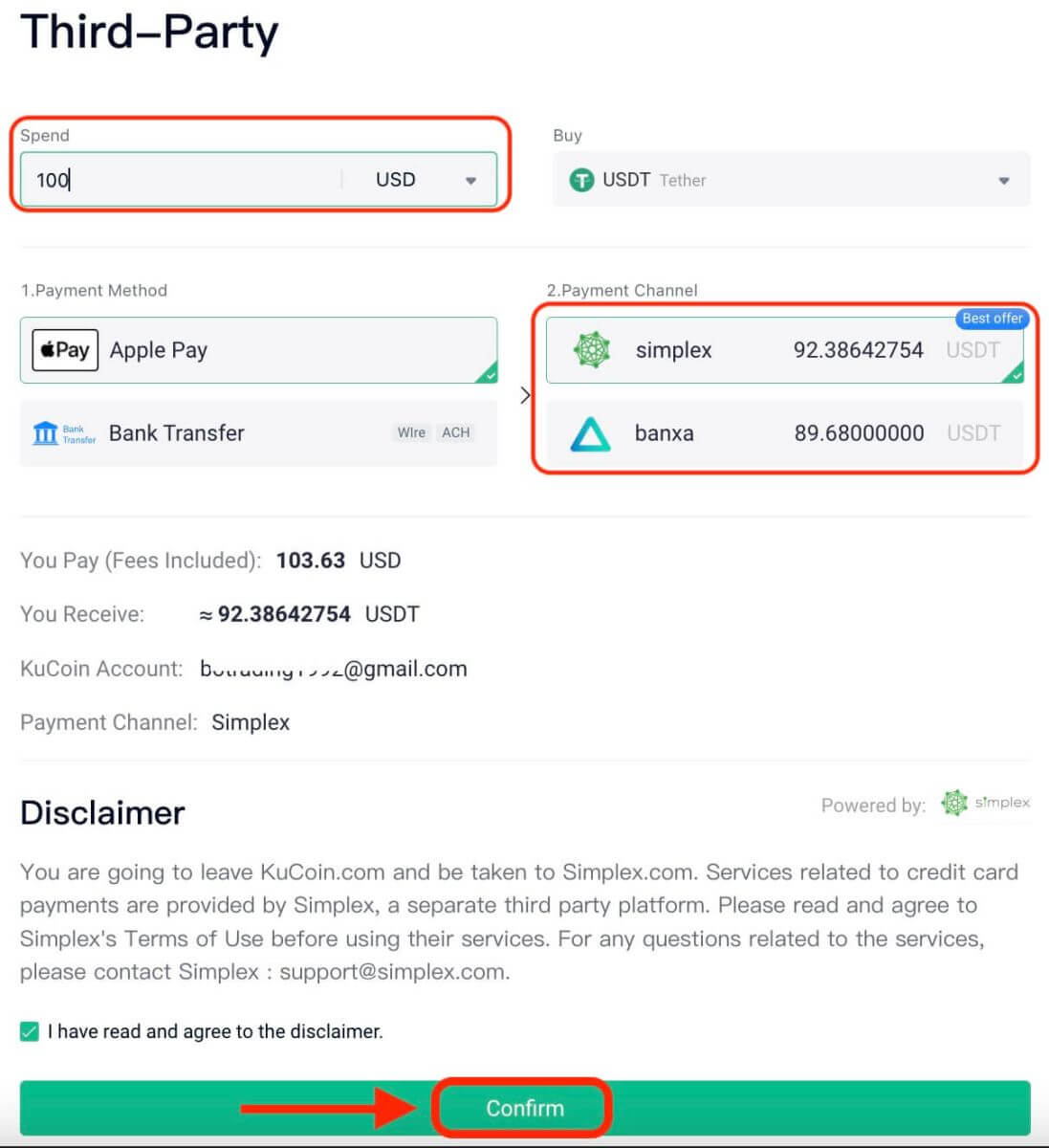
For spørgsmål vedrørende dine ordrer, kontakt direkte:
- Banxa: [email protected]
- Simplex: [email protected]
Trin 4: Følg betalingsprocessen på Banxa/Simplex-siden for at afslutte dit køb. Sikre nøjagtig udførelse af alle trin. 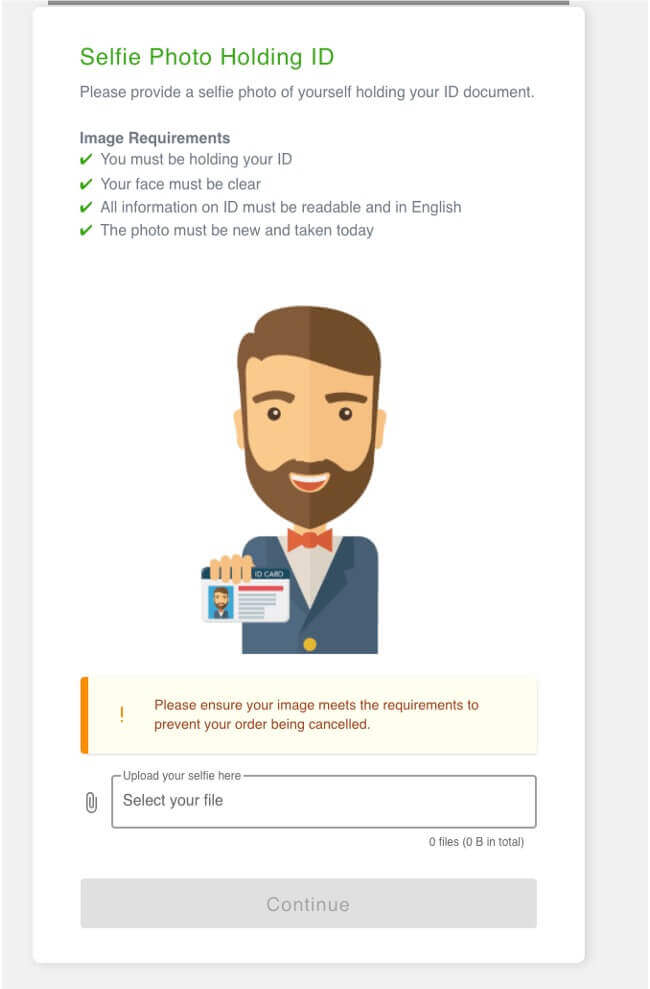
Trin 5: Tjek din ordrestatus på siden 'Ordrehistorik'.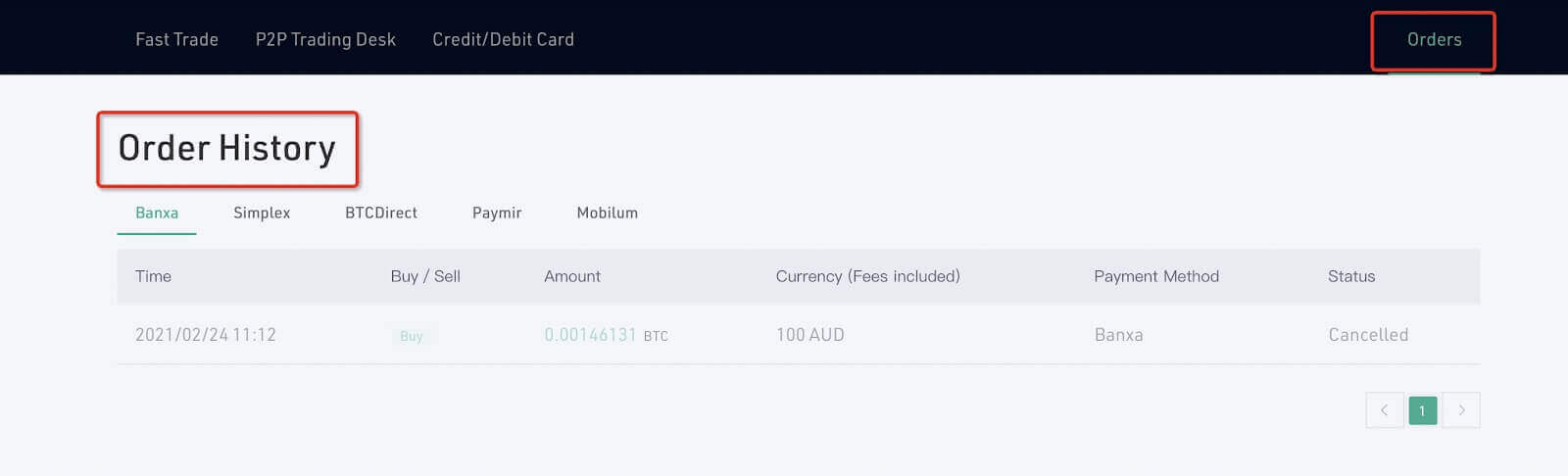
Bemærkninger:
- Simplex letter køb for brugere på tværs af forskellige lande og regioner gennem kreditkorttransaktioner, forudsat at dit land eller område understøttes. Vælg mønttypen, angiv beløbet, bekræft valutaen, og klik derefter på "Bekræft".
Sådan køber du krypto med et bankkort på KuCoin
Web-app
Følg disse trin for at købe krypto med et bankkort ved hjælp af KuCoins Hurtigkøb-funktion:
Trin 1: Log ind på din KuCoin-konto og naviger til 'Køb Crypto' -- 'Hurtig handel'. 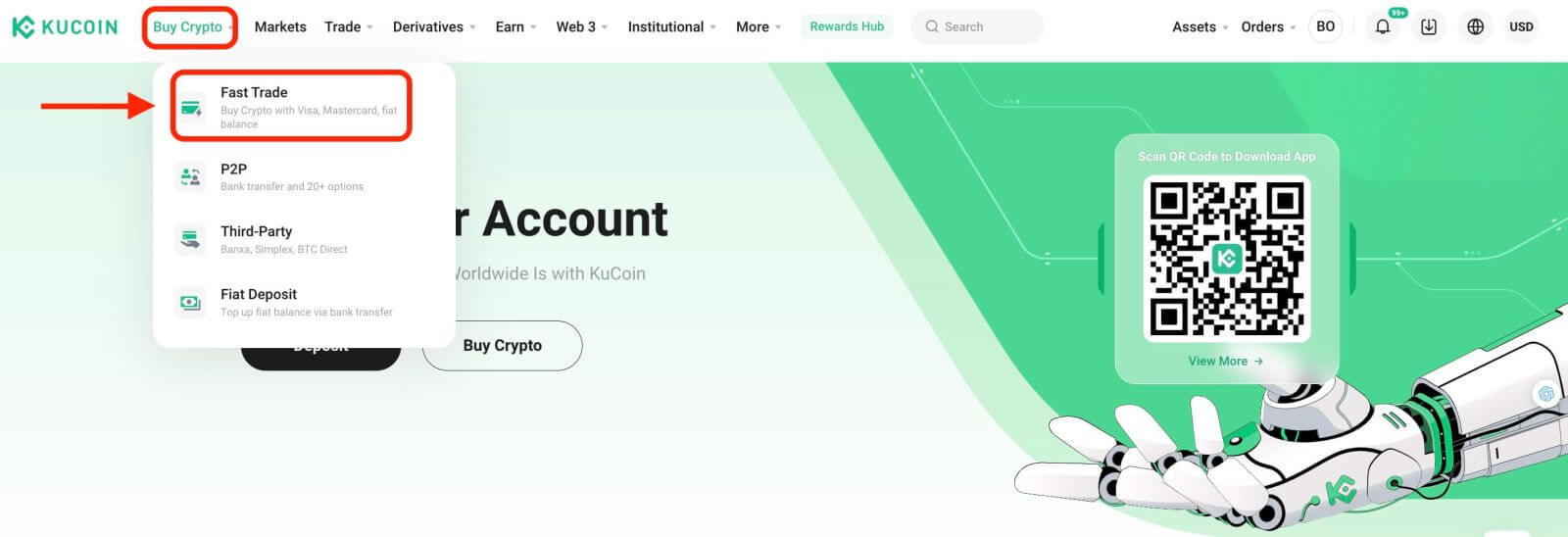
Trin 2: Vælg kryptovaluta og fiat-valuta til dit køb. Vælg 'Bankkort' som betalingsmetode. 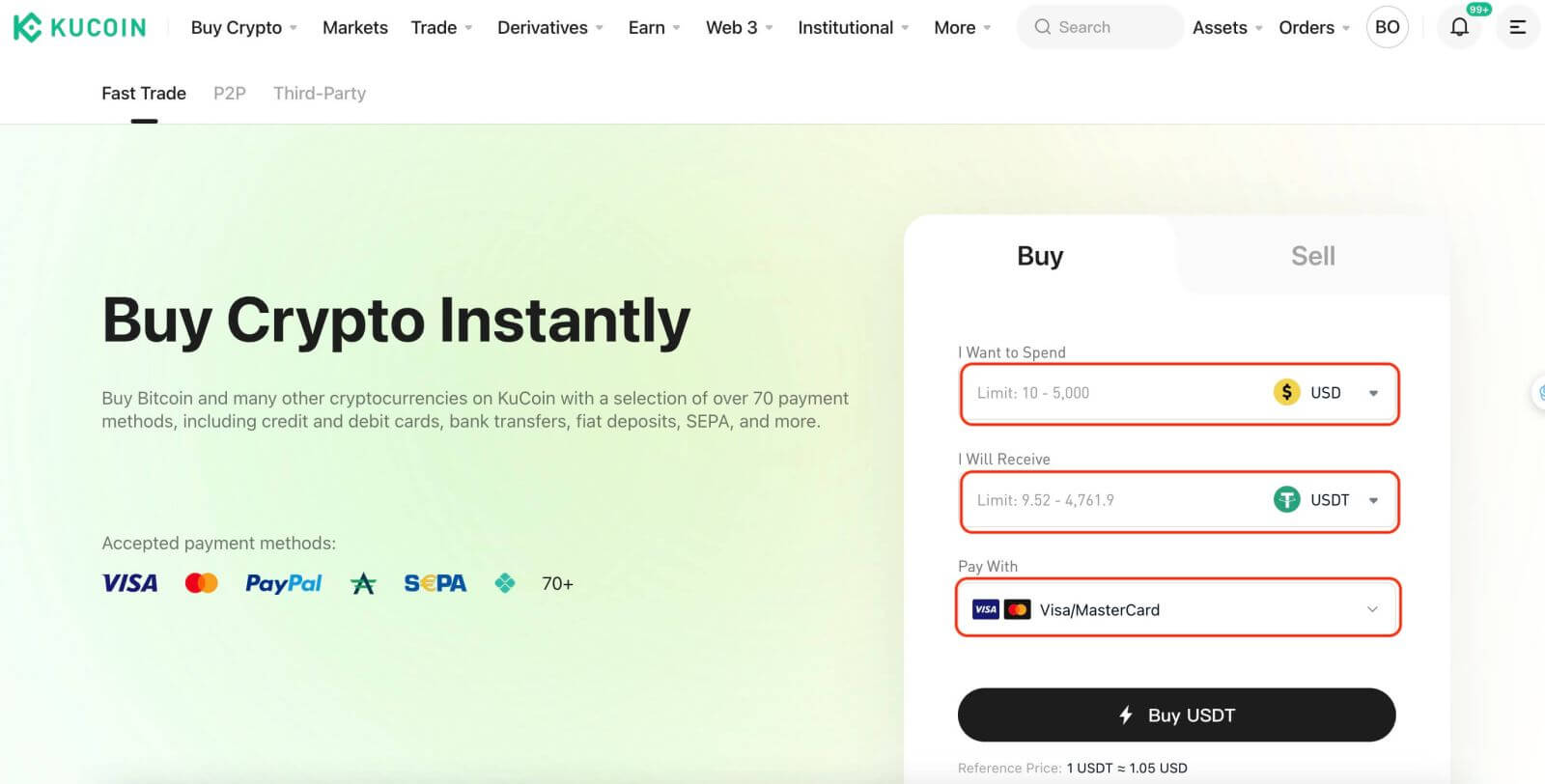
Trin 3: Hvis dette er din første gang, skal du fortsætte med at fuldføre KYC-bekræftelsesprocessen. Hvis du tidligere har gennemgået KYC for andre handelsaktiviteter på KuCoin, kan du springe dette trin over.
Trin 4: Når du har bestået KYC, skal du vende tilbage til den forrige side for at linke dit kort til købet. Indtast dine kortoplysninger for at fuldføre tilknytningsprocessen. 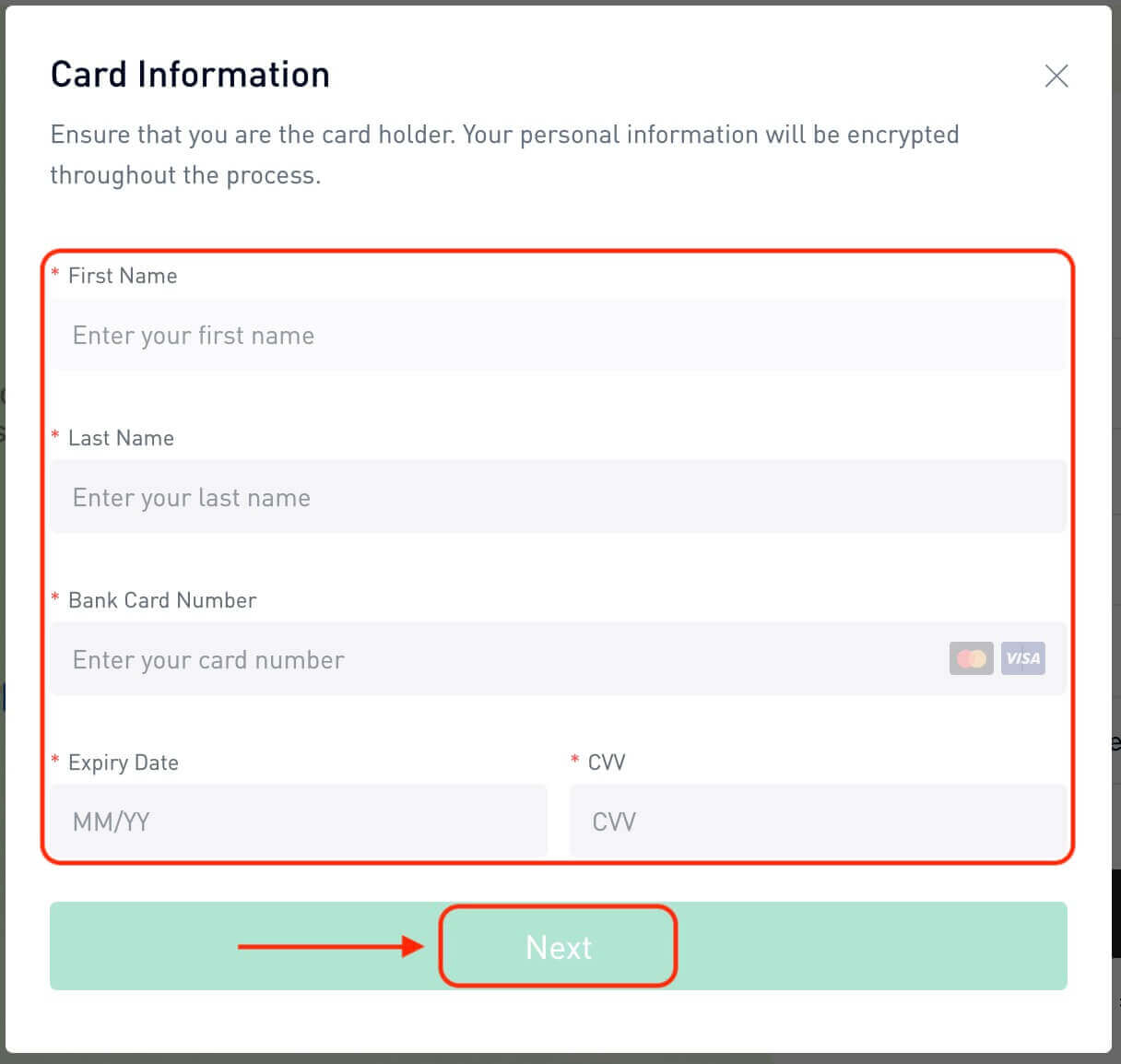
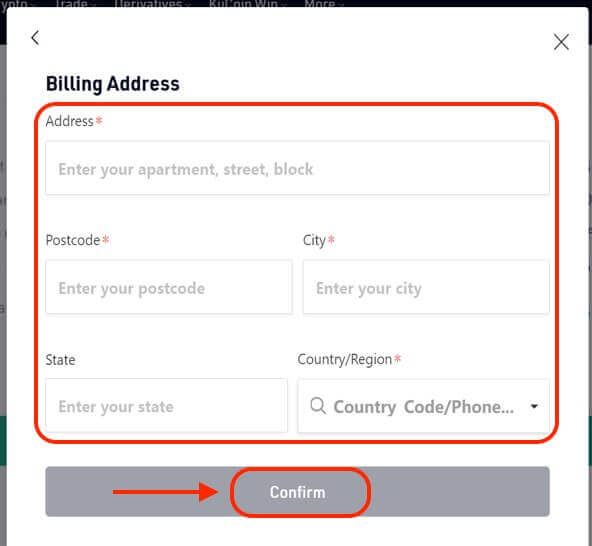
Trin 5: Når dit kort er forbundet, fortsæt med dit kryptokøb. 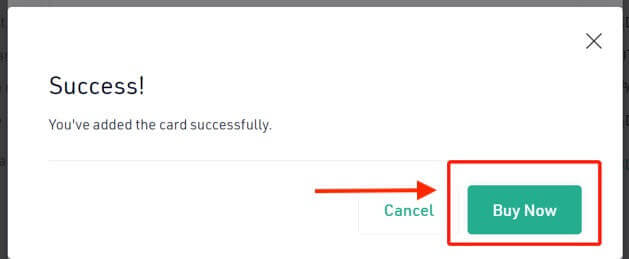
Trin 6: Når du har gennemført købet, skal du få adgang til din kvittering. Klik på "Vis detaljer" for at finde registreringen af dit køb på din Finansieringskonto. 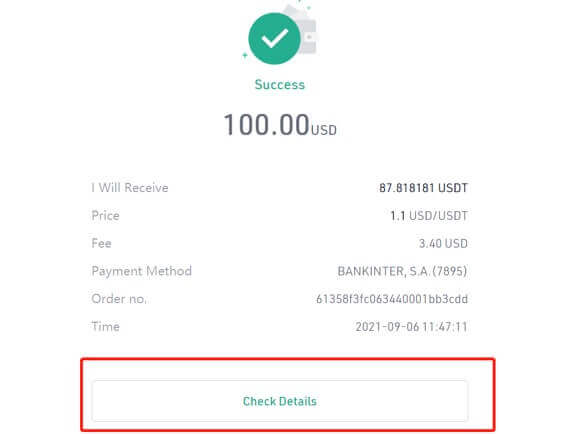
Trin 7: For at eksportere din ordrehistorik skal du klikke på 'Køb kryptoordrer' under kolonnen Ordrer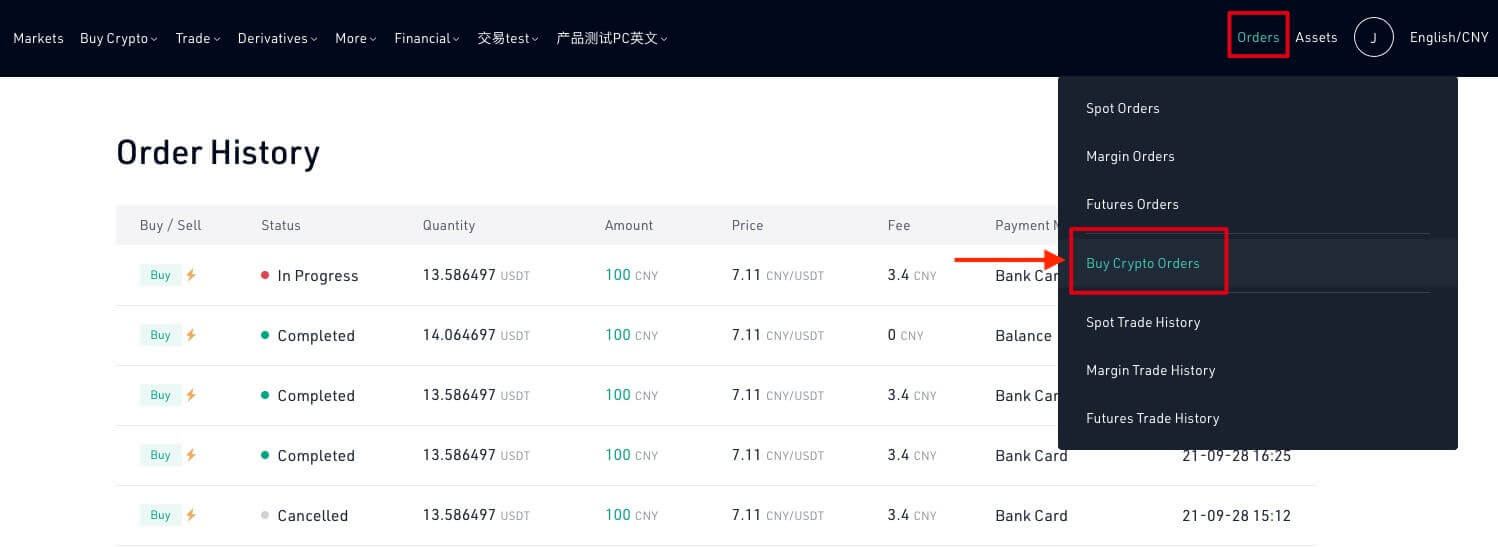
Mobilapp
For at købe krypto via et bankkort på KuCoin-mobilappen skal du følge disse trin:
Trin 1: Start KuCoin-appen og log ind på din konto. Hvis du er en ny bruger, skal du trykke på 'Tilmeld' for at starte registreringen.
Trin 2: Gå til hjemmesiden og vælg 'Køb krypto' ved at trykke på den.
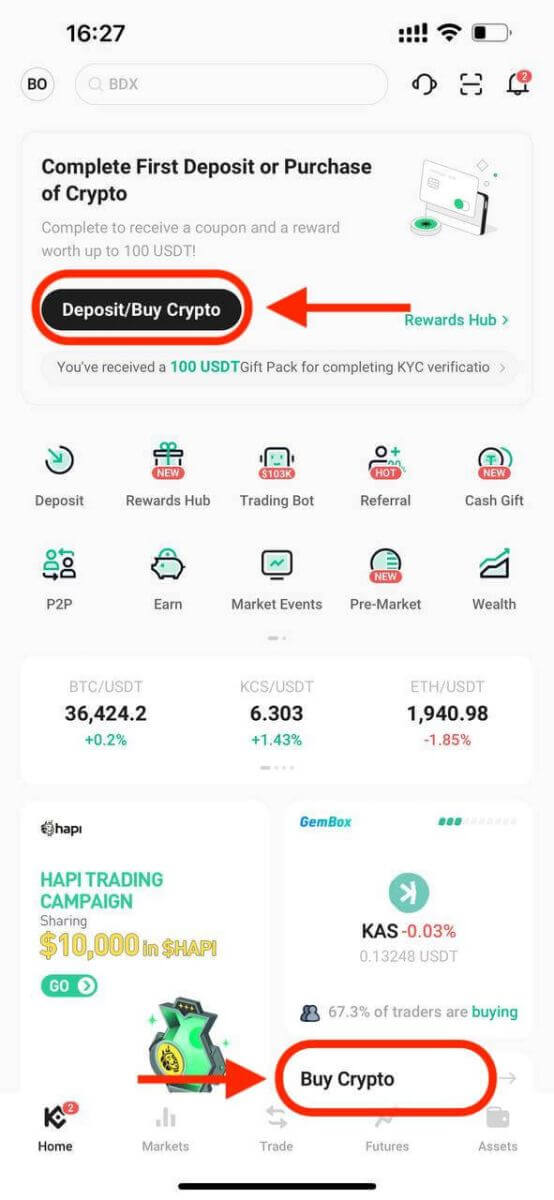
Eller tryk på Handel og gå til Fiat. 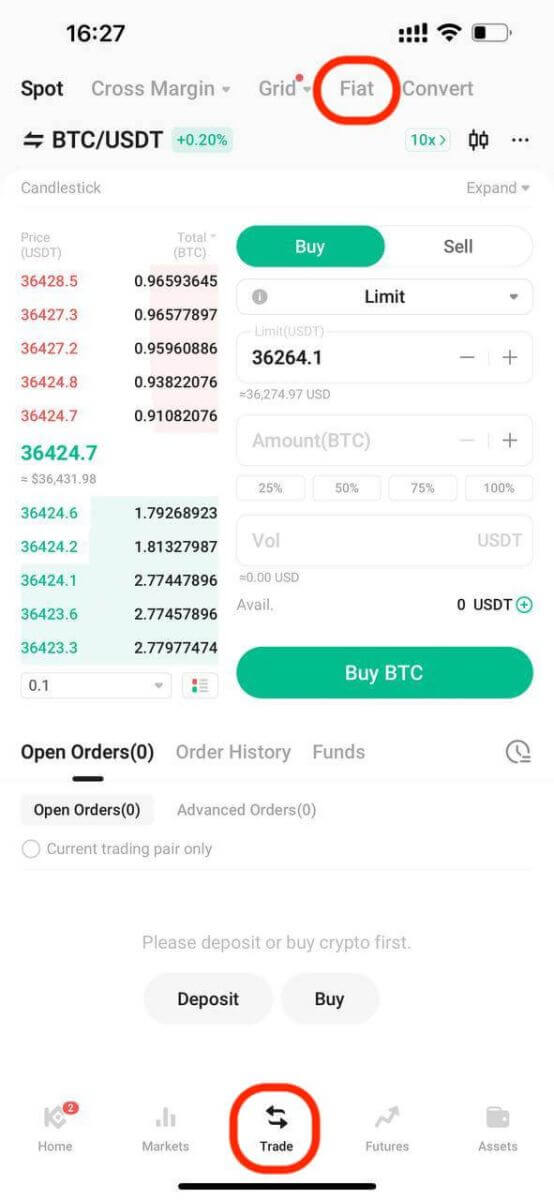
Trin 3: Få adgang til 'Hurtig handel' og tryk på 'Køb'. Vælg fiat- og cryptocurrency-typen og indtast de ønskede beløb. 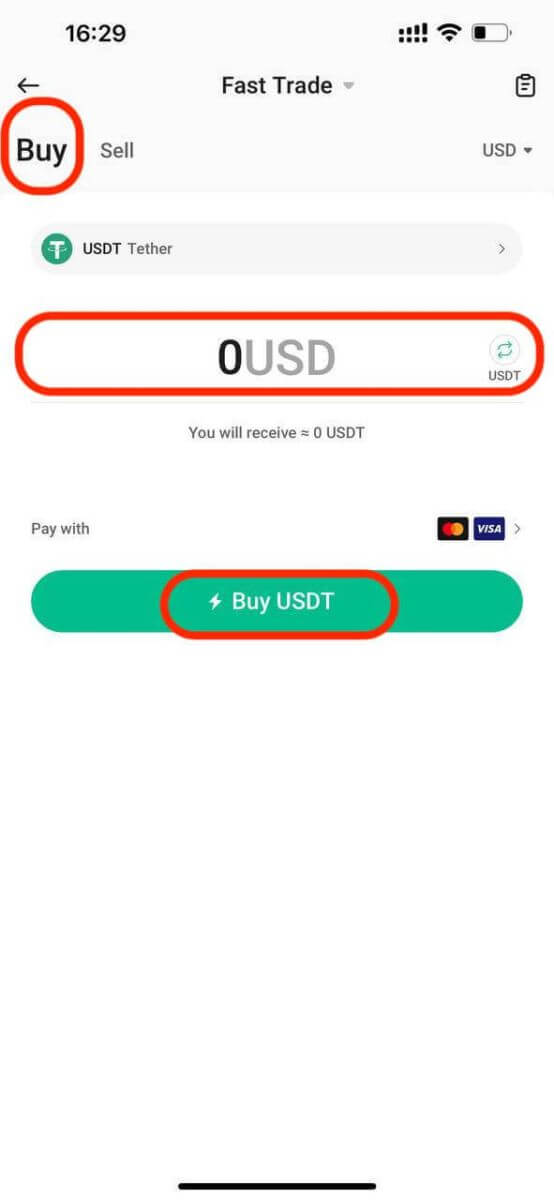
Trin 4: Vælg 'Bankkort' som betalingsmetode. Hvis du ikke har tilføjet et kort, skal du trykke på 'Bind kort' og fuldføre kortbindingsprocessen. 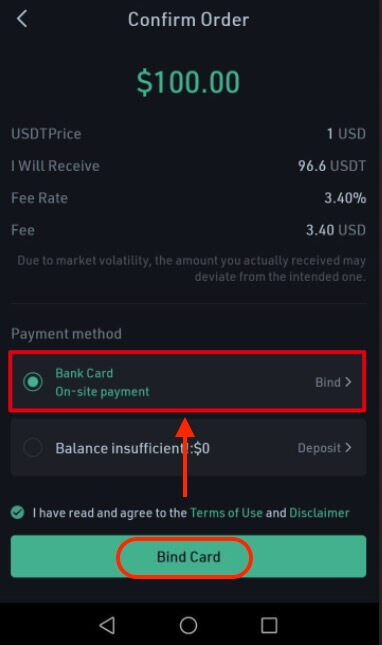
Trin 5: Indtast dine kortoplysninger og faktureringsadresse, og tryk derefter på 'Køb nu'. 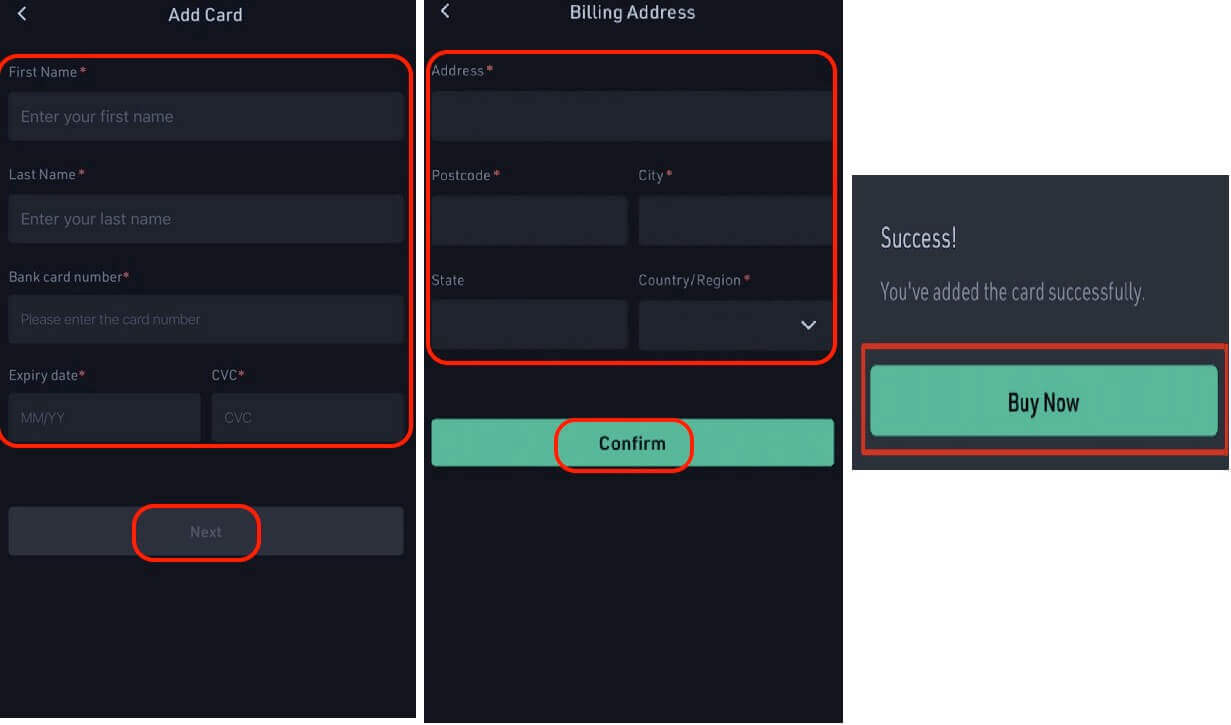
Trin 6: Når dit bankkort er bundet, skal du fortsætte med at købe krypto. 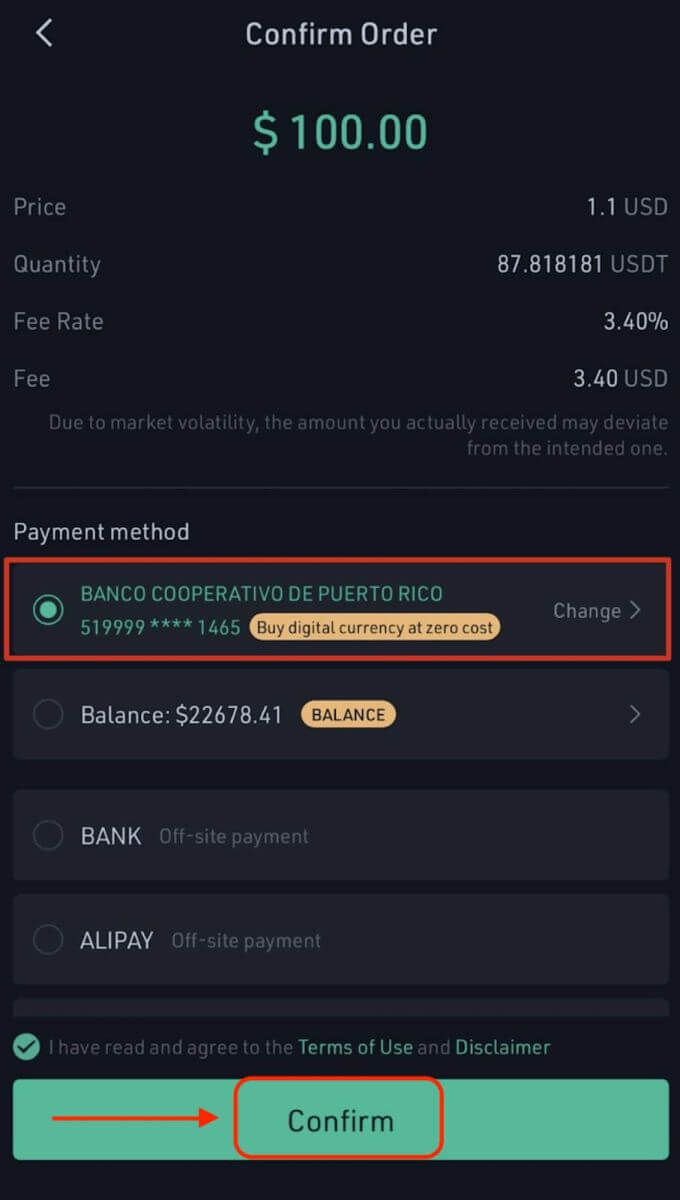
Trin 7: Når du har gennemført købet, kan du se din kvittering ved at trykke på 'Kontrollér detaljer' under din Finansieringskonto. 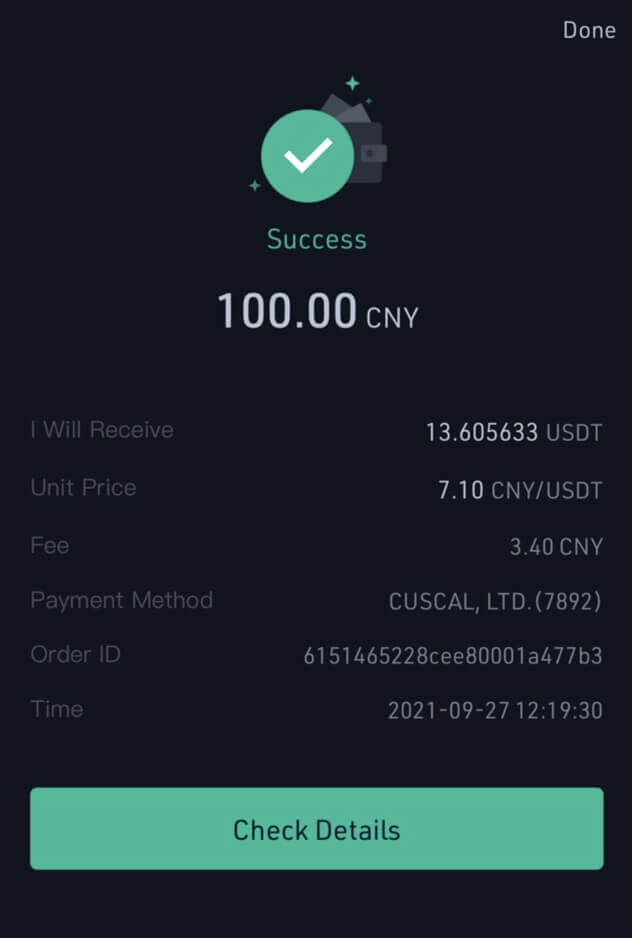
Kontakt venligst vores 24/7 kundesupport via online chat eller indsend en billet, hvis du har andre spørgsmål.
Sådan køber du krypto via P2P-handel på KuCoin
Website
Mastering P2P-handel er afgørende for alle cryptocurrency-entusiaster, især dem, der er nye på området. At købe kryptovaluta via KuCoins P2P-platform er utrolig ligetil og kræver kun et par enkle klik.
Trin 1: Log ind på din KuCoin-konto og naviger til [Køb krypto] [P2P]. 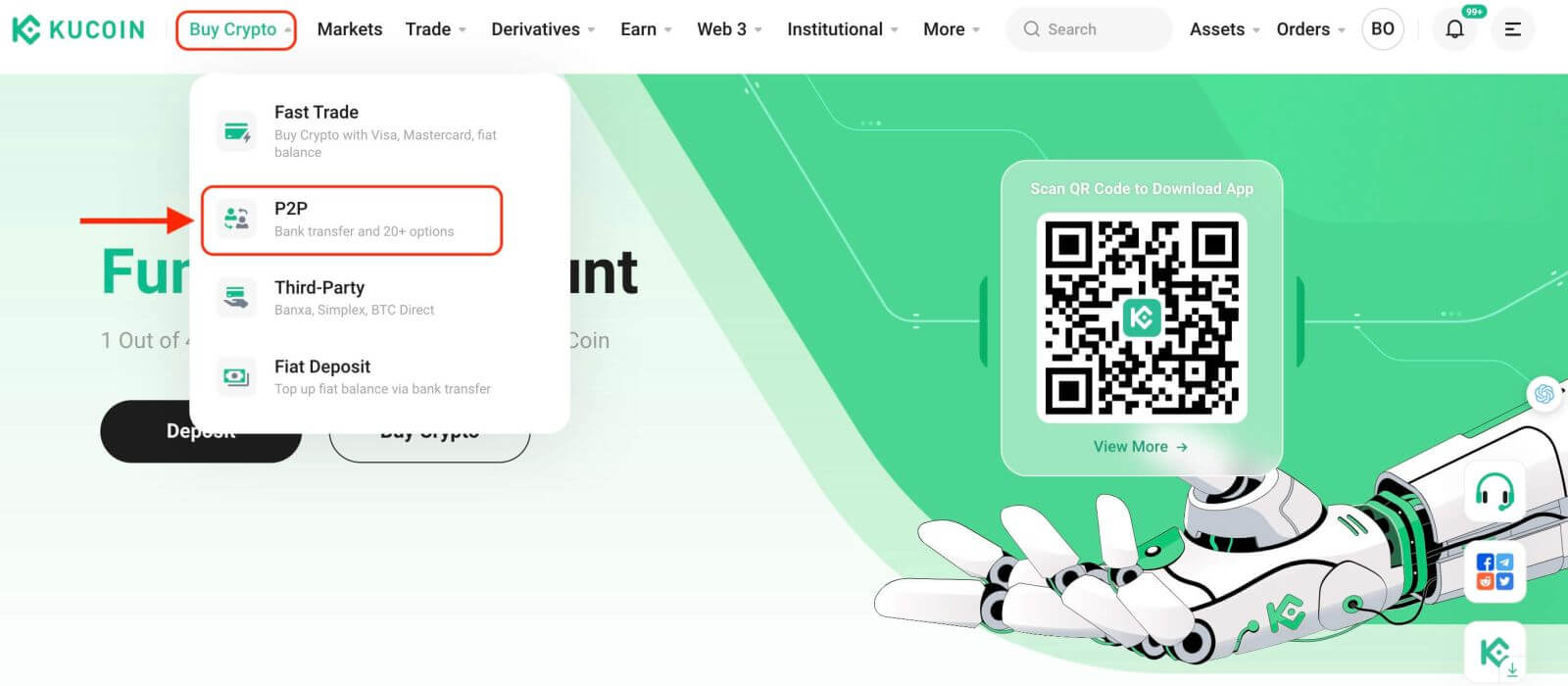
Før du handler på P2P-markedet, skal du tilføje dine foretrukne betalingsmetoder.
Trin 2: vælg den kryptovaluta du vil købe. Brug filtre til at afgrænse din søgning, f.eks. køb USDT med 100 USD. Klik på [Køb] ved siden af det foretrukne tilbud. 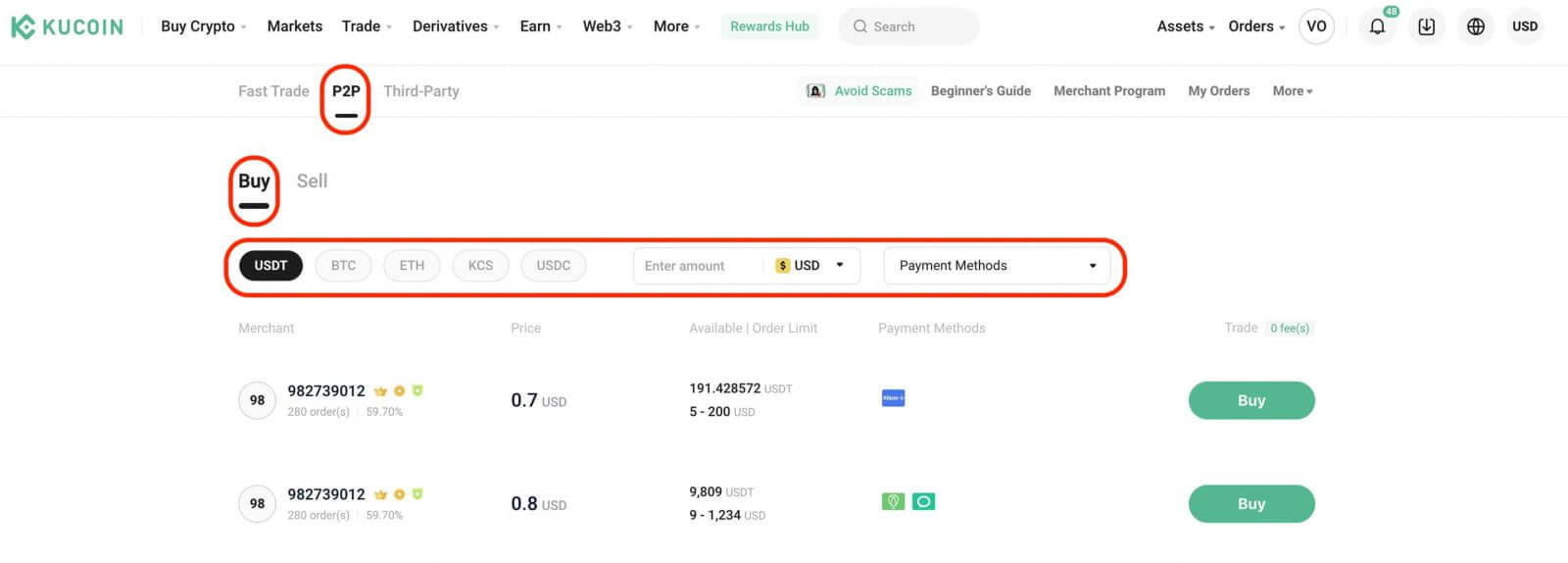
Bekræft fiat-valutaen og den krypto, du ønsker at købe. Indtast det fiat-beløb, du har tænkt dig at bruge; systemet vil beregne det tilsvarende kryptobeløb. Klik på [Afgiv ordre]. 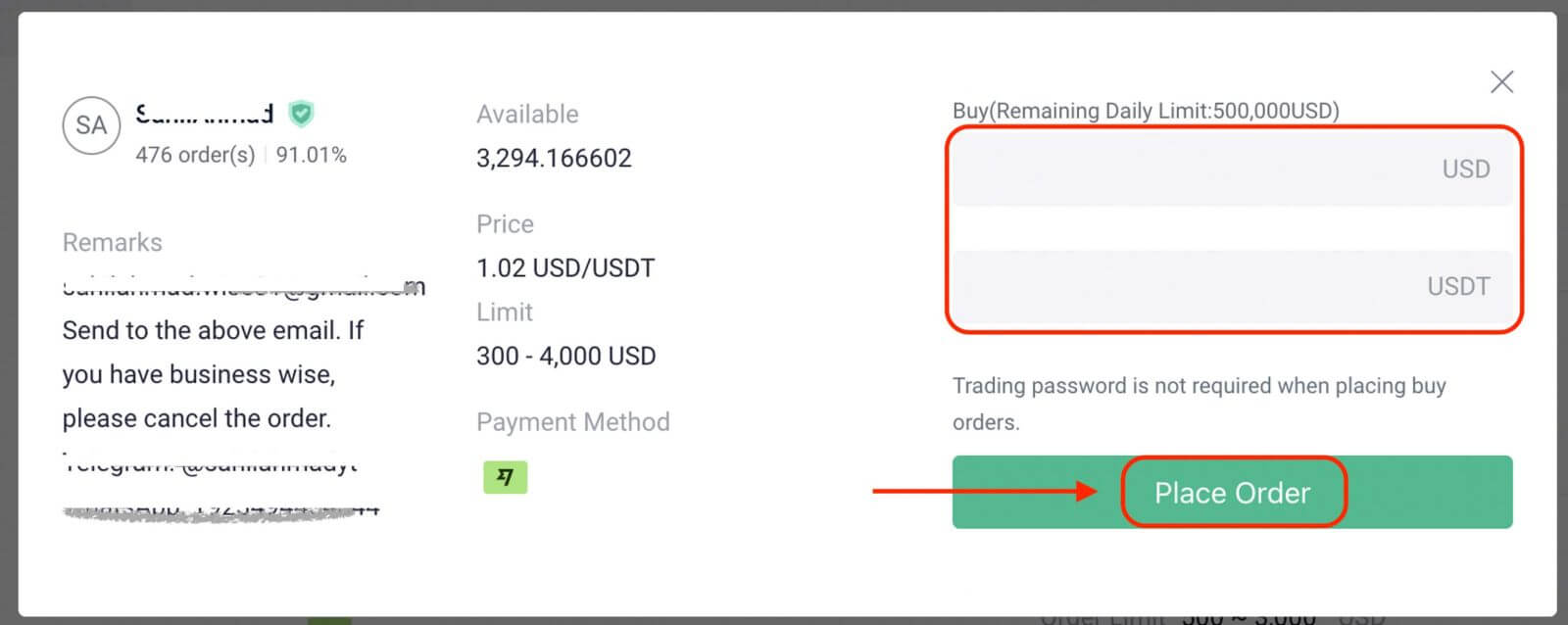
Trin 3: Du vil se sælgerens betalingsoplysninger. Overfør betalingen til sælgers valgte metode inden for den fastsatte tid. Brug [Chat]-funktionen til at kommunikere med sælgeren. 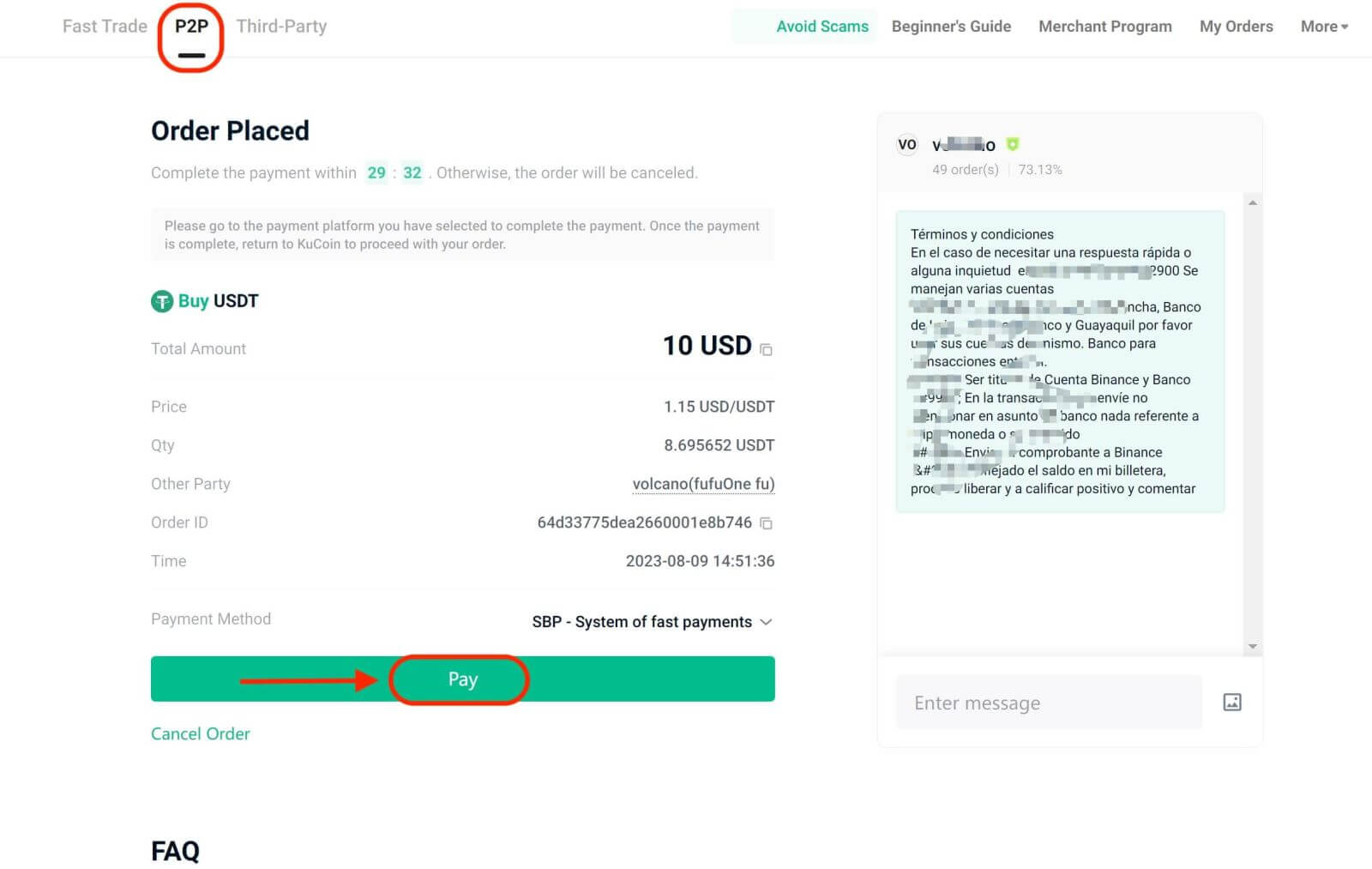
Når overførslen er foretaget, skal du klikke på [Bekræft betaling]. 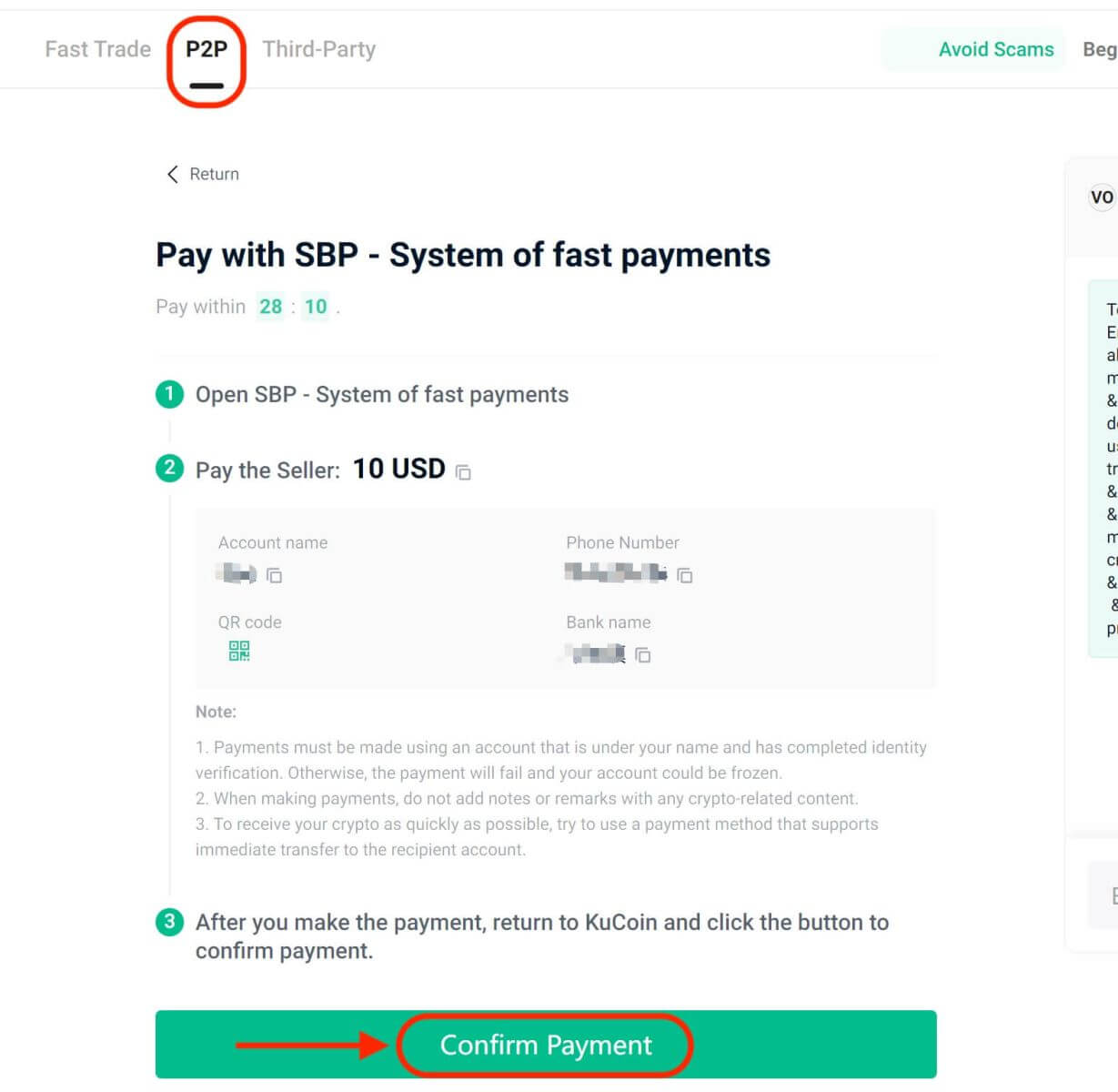
Vigtig note: Du skal overføre betalingen direkte til sælgeren via en bankoverførsel eller andre tredjeparts betalingsplatforme baseret på sælgers betalingsoplysninger. Hvis du allerede har overført betaling til sælger, skal du ikke klikke på [Annuller], medmindre du allerede har modtaget en refusion fra sælger på din betalingskonto. Klik ikke på [Bekræft betaling], medmindre du har betalt sælgeren.
Trin 4: Efter at sælgeren har bekræftet din betaling, vil de frigive kryptovalutaen til dig, og transaktionen betragtes som afsluttet. Du kan klikke på [ Overfør aktiver ] for at se aktiverne. 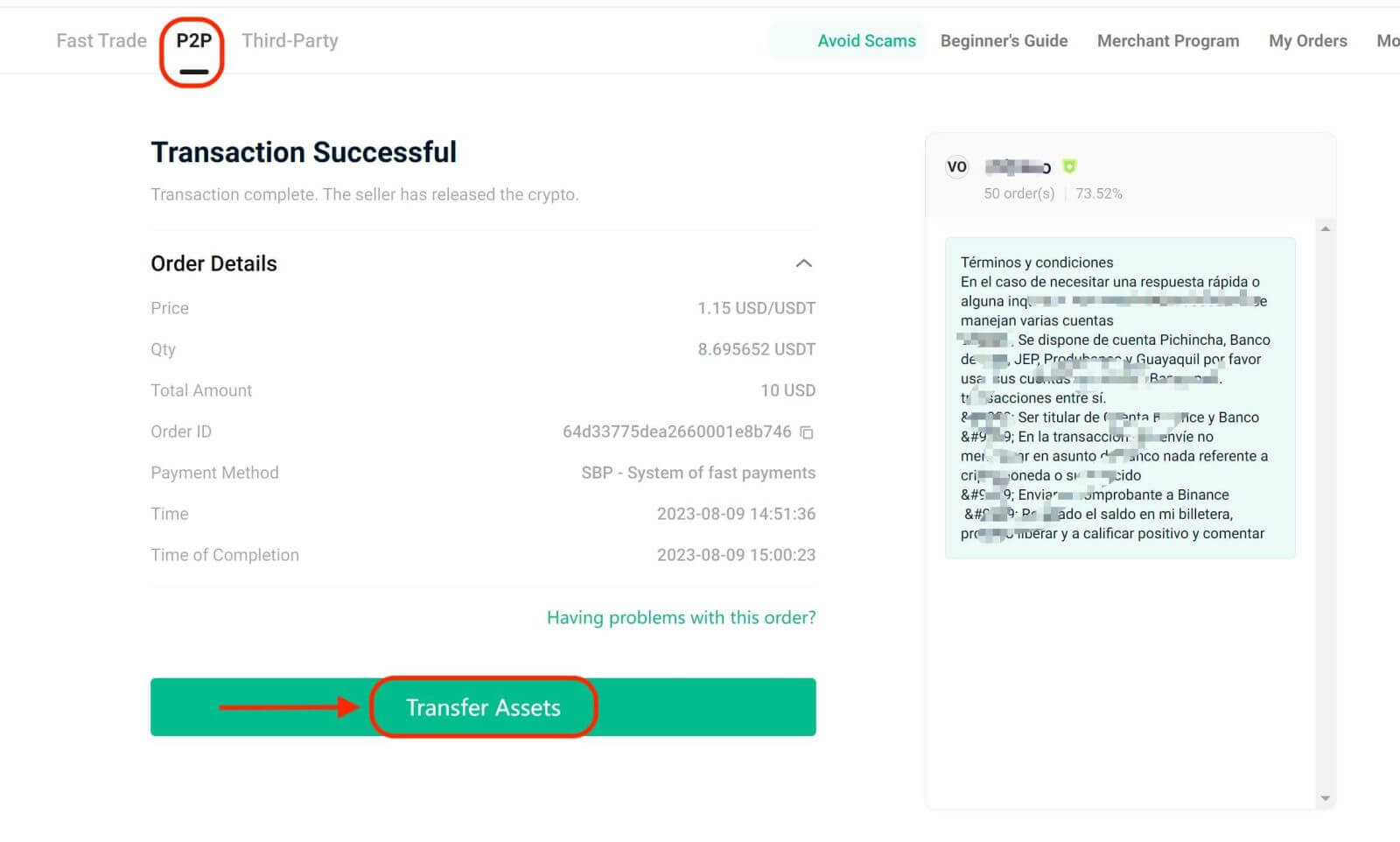
Hvis du støder på forsinkelser i at modtage kryptovalutaen efter at have bekræftet betalingen, skal du bruge [Har du brug for hjælp?] til at kontakte kundesupport for at få hjælp. Du kan også spørge sælgeren ved at klikke på [Remind Seller]. 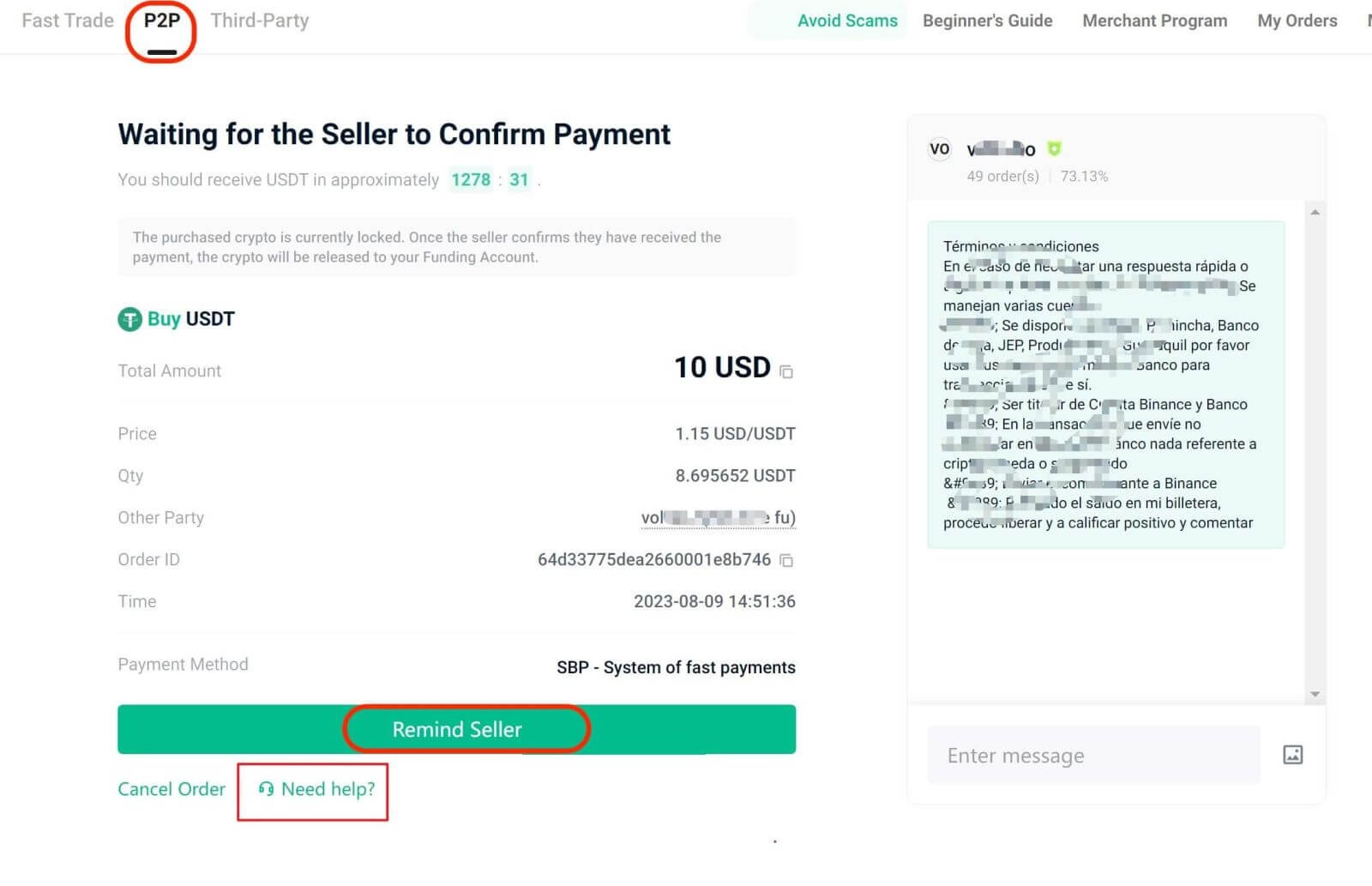
Bemærk : Du kan ikke afgive mere end to igangværende ordrer samtidigt. Gennemfør en eksisterende ordre, før du starter en ny.
KuCoin APP
Trin 1: Log ind på din KuCoin-app og tryk på [Handel] - [Fiat]. 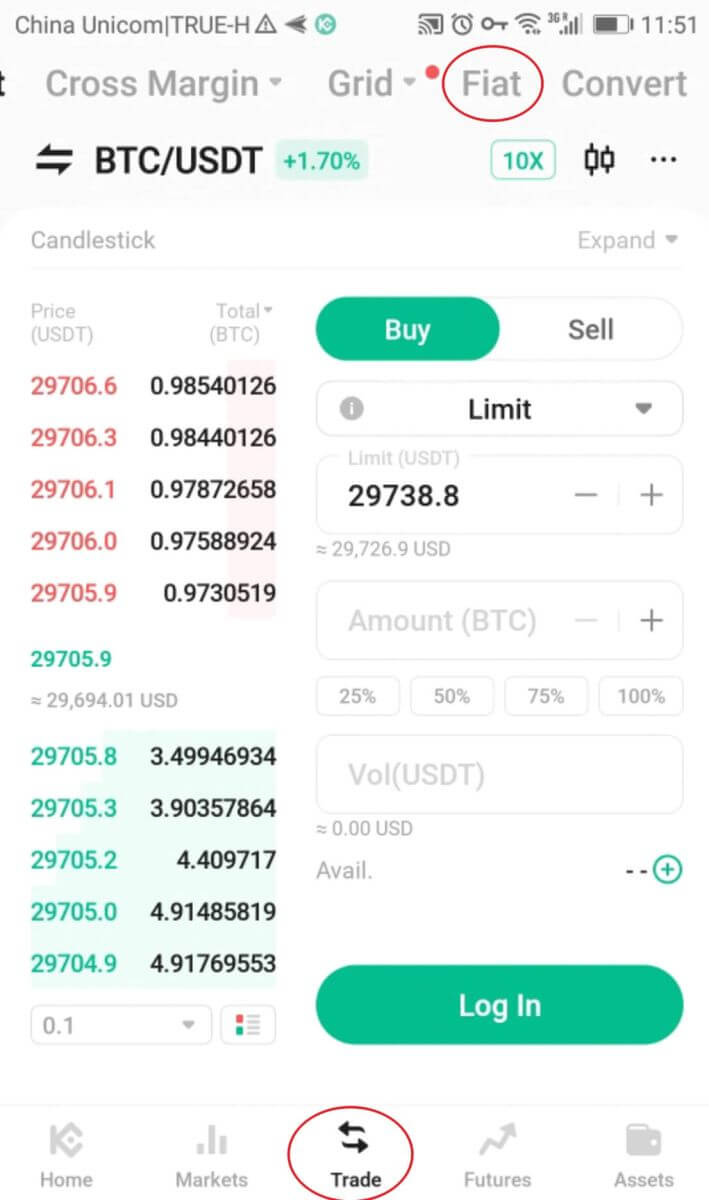
Alternativt kan du trykke på [P2P] eller [Køb krypto] fra app-hjemmesiden. 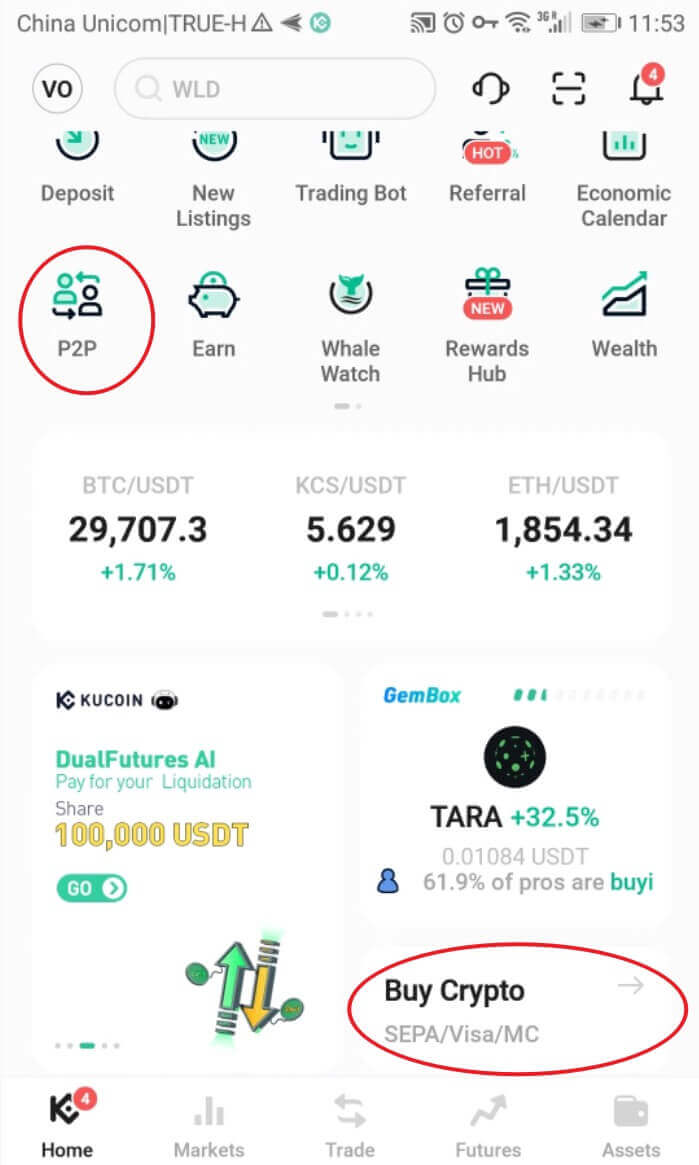
Du kan bruge hurtig handel eller P2P-zonen til at handle med andre brugere.
Trin 2: Tryk på [ Køb ] og vælg den krypto, du vil købe. Du vil se de tilgængelige tilbud på markedet. Tryk på [Køb] ud for det foretrukne tilbud. 
Trin 3: Du vil se sælgers betalingsoplysninger og vilkår (hvis nogen). Indtast det fiat-beløb, du vil bruge, eller indtast det kryptobeløb, du vil have. Tryk på [Køb nu] for at bekræfte ordren. 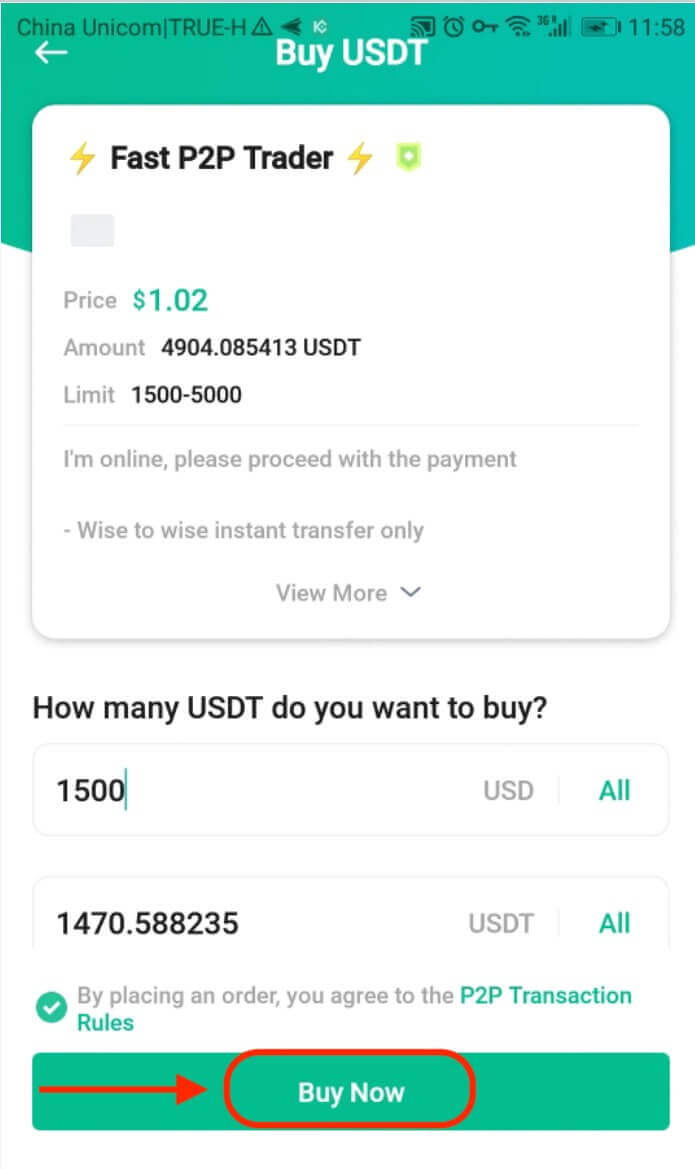
Trin 4: Tryk på [Betal], og du vil se detaljer om sælgerens foretrukne betalingsmetode. Overfør penge til deres konto i overensstemmelse hermed inden for betalingsfristen. Tryk derefter på [Betaling fuldført] for at underrette sælgeren. 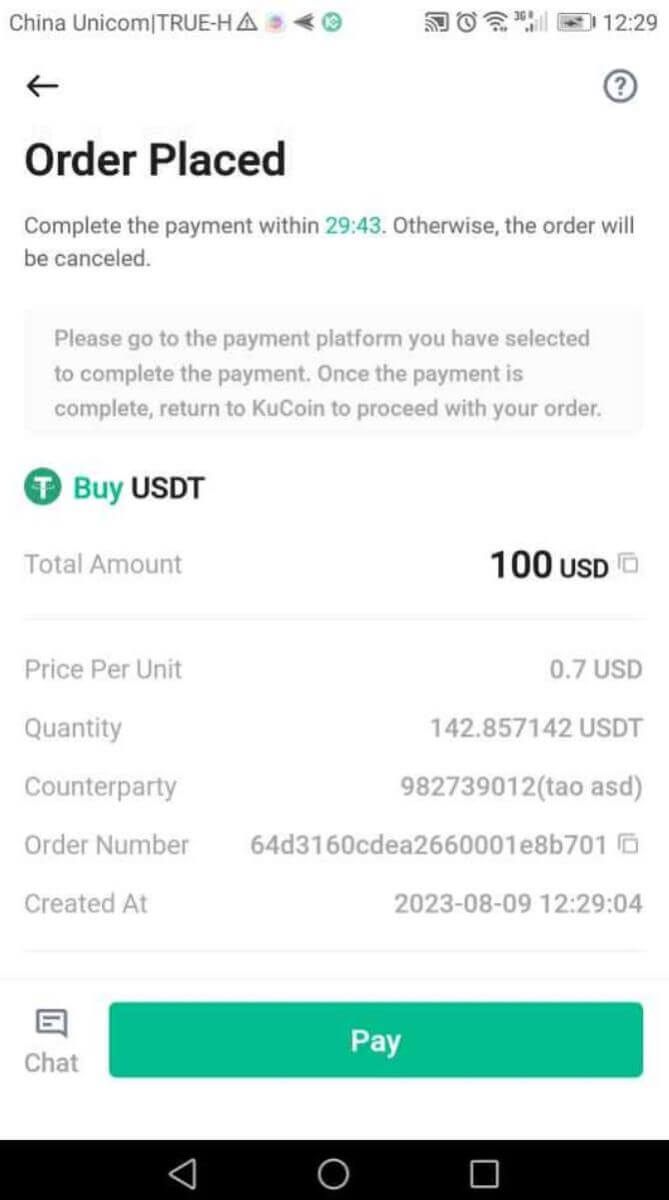
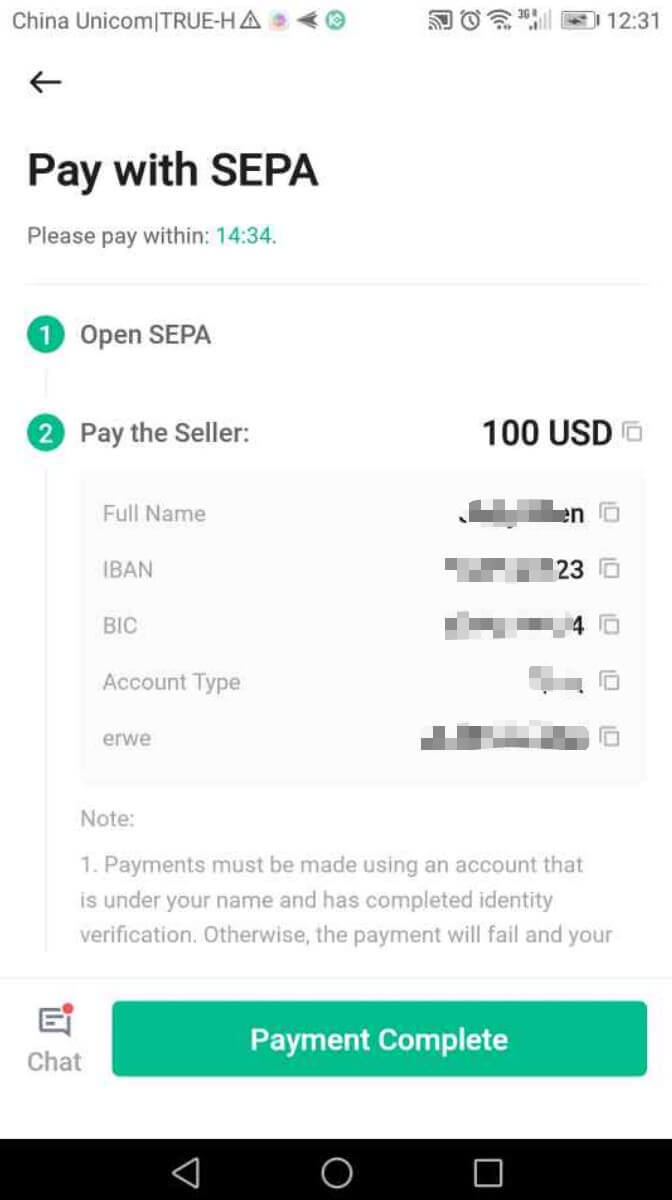
Du kan trykke på [ Chat ] for at kontakte sælgeren til enhver tid under handlen.
Vigtig note: Du skal overføre betalingen direkte til sælgeren via en bankoverførsel eller andre tredjeparts betalingsplatforme baseret på sælgers betalingsoplysninger. Hvis du allerede har overført betaling til sælger, skal du ikke trykke på [ Annuller ], medmindre du allerede har modtaget en refusion fra sælger på din betalingskonto. Tryk ikke på [Overført, underret sælger] eller [Betaling gennemført], medmindre du har betalt sælgeren.
Trin 5: Ordrestatus vil blive opdateret til [Venter på, at sælgeren bekræfter betalingen]. 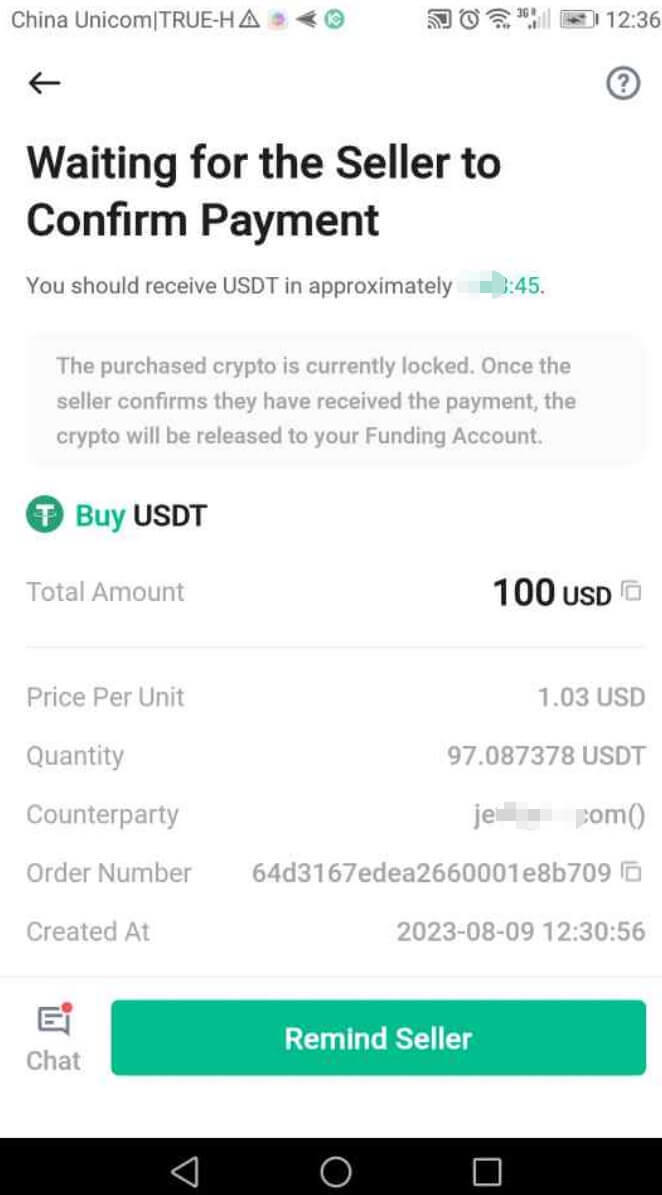
Trin 6: Når sælgeren har bekræftet din betaling, frigiver de kryptoen til dig, og transaktionen er gennemført. Du kan se aktiverne på din Finansieringskonto. 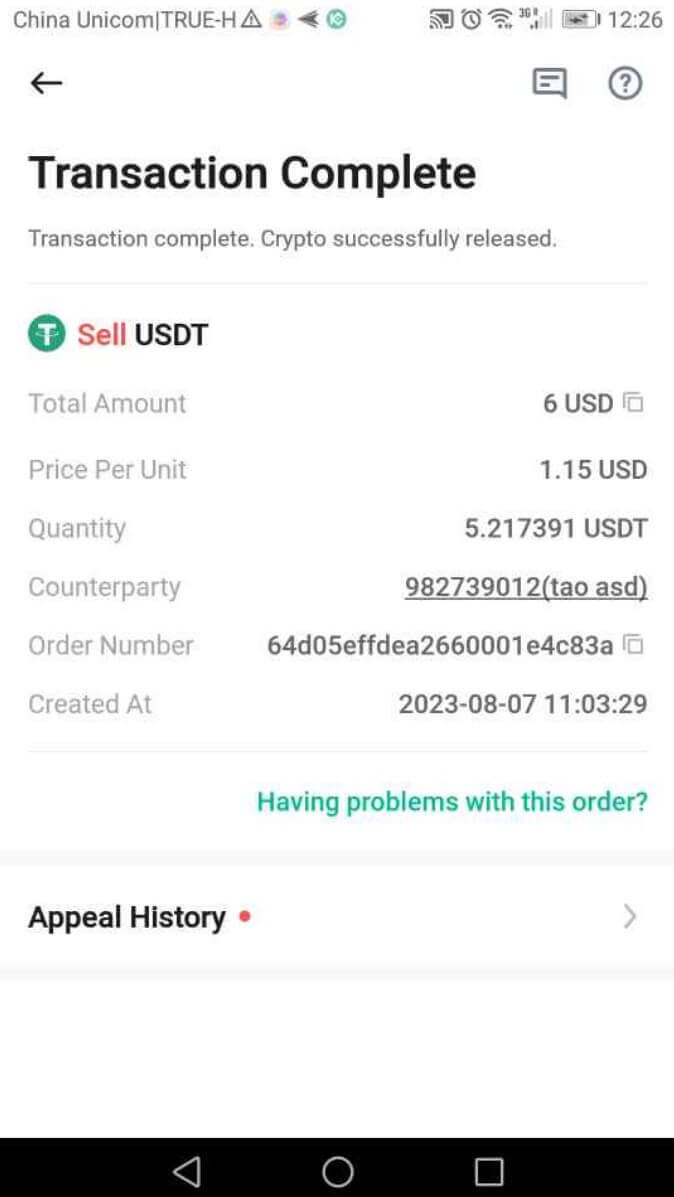
Bemærk:
Hvis du støder på forsinkelser i at modtage kryptoen efter bekræftelse af overførslen, skal du kontakte sælgeren via [Chat] eller trykke på [Appel] for at få hjælp til kundesupport. 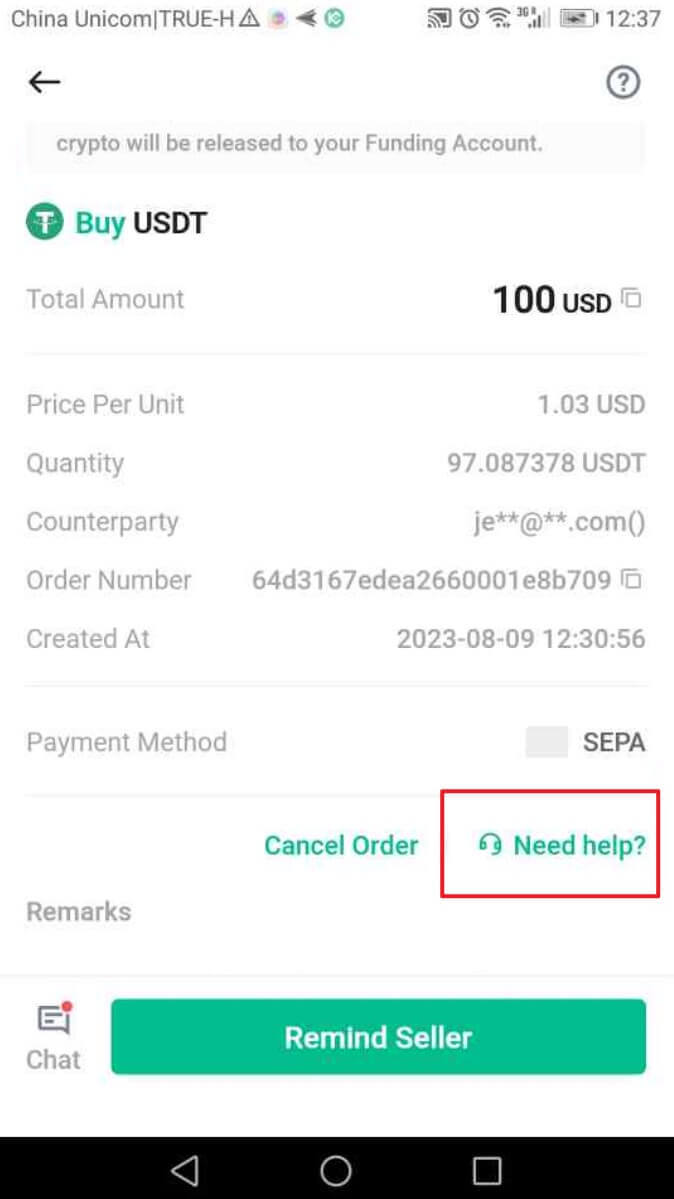
I lighed med hjemmesiden skal du huske, at du ikke kan have mere end to igangværende ordrer samtidigt.
Sådan åbner du en handel på KuCoin via webappen
Trin 1: Adgang til TradingWeb Version: Klik på "Trade" i den øverste navigationslinje og vælg "Spot Trading" for at gå ind i handelsgrænsefladen.
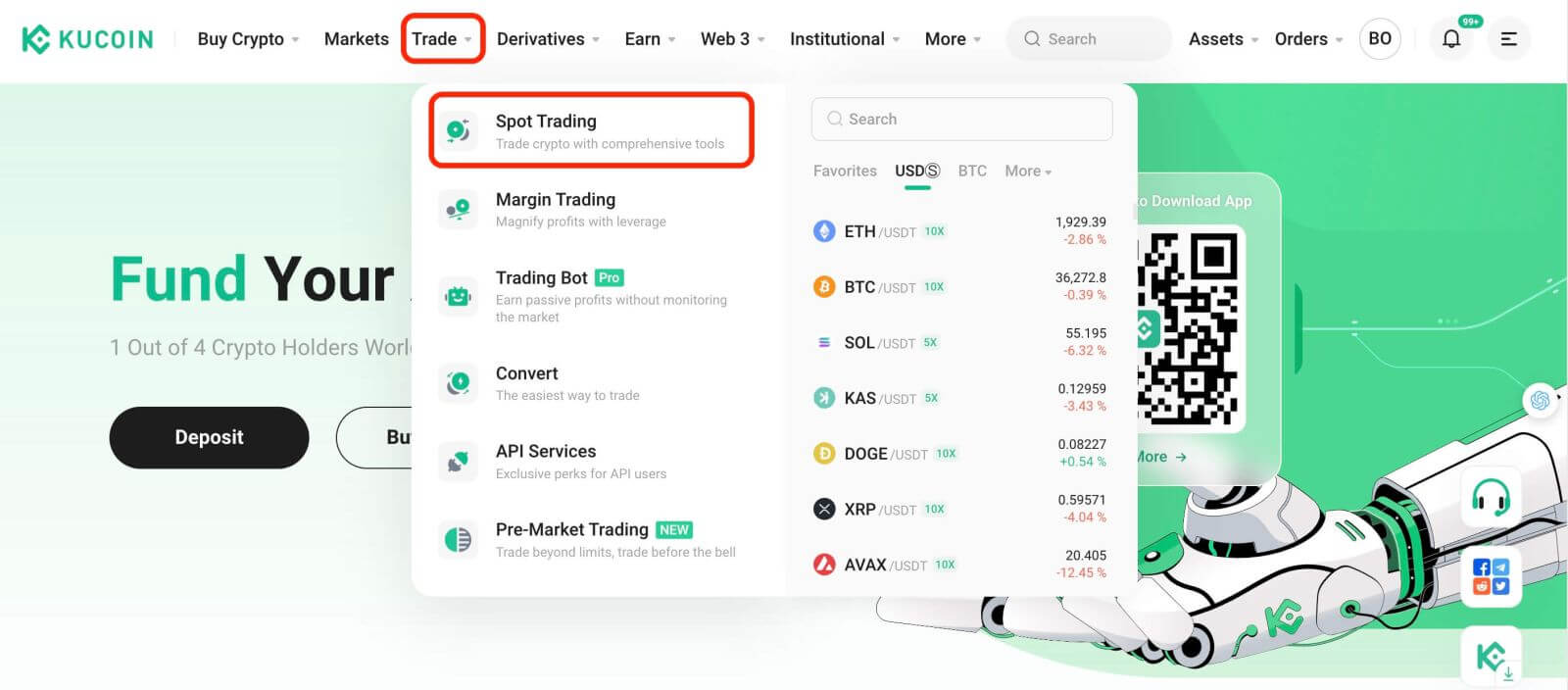
Appversion: Tryk blot på "Handel".
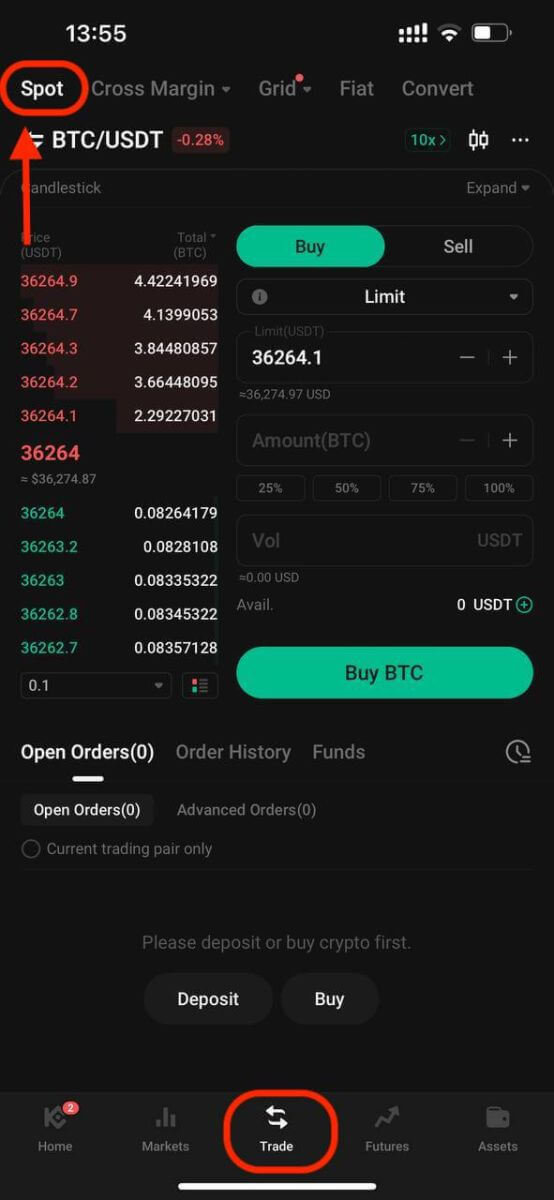
Trin 2: Valg af aktiver
På handelssiden, forudsat at du ønsker at købe eller sælge KCS, vil du indtaste "KCS" i søgefeltet. Derefter vil du vælge dit ønskede handelspar til at udføre din handel.
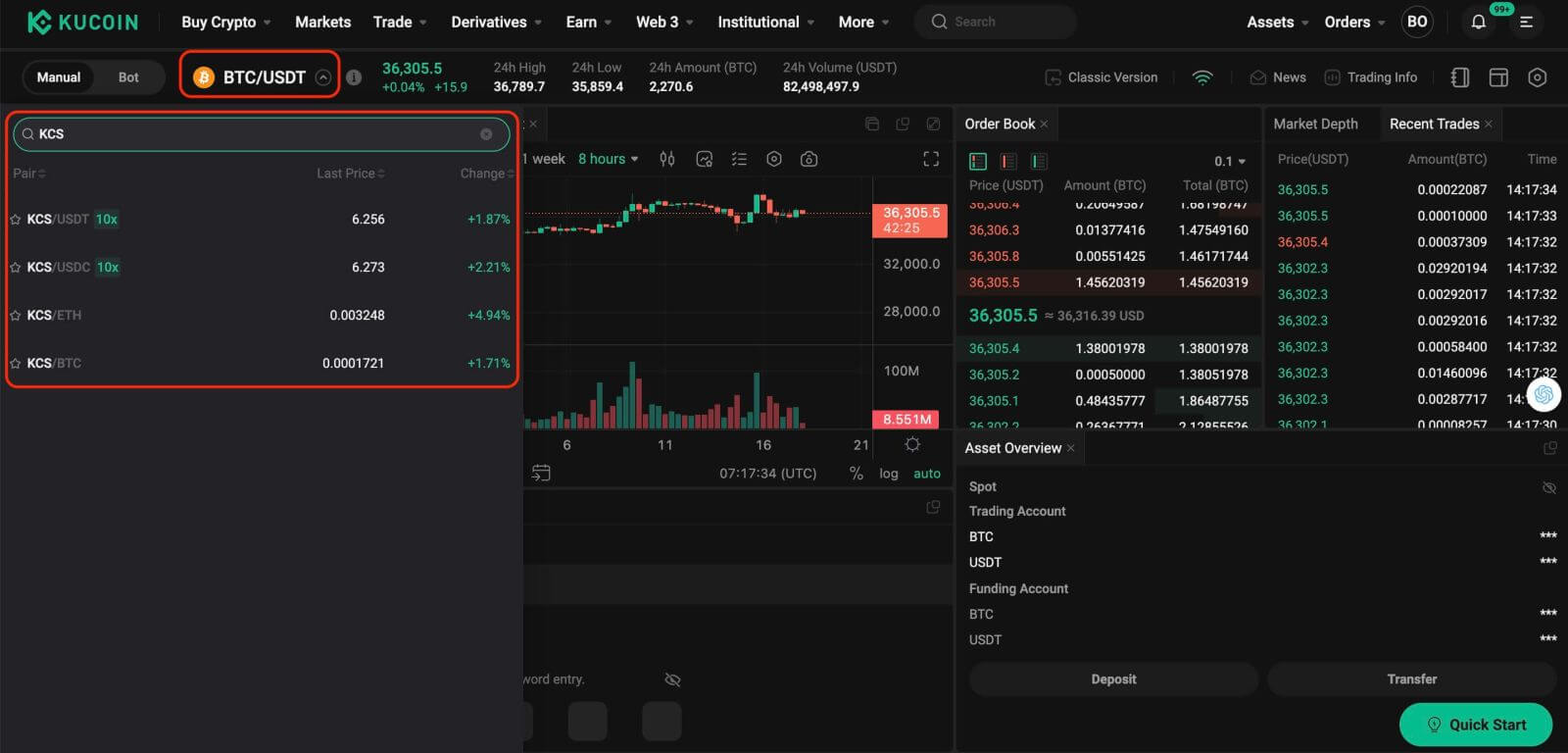
Trin 3: Afgivelse af ordrer
I bunden af handelsgrænsefladen er panelet til køb og salg. Der er seks ordretyper, du kan vælge imellem:
- Begræns ordrer.
- Markedsordrer.
- Stop-limit ordrer.
- Stop-markedsordrer.
- Den ene-annullerer-den-anden-ordrer (OCO).
- Efterfølgende stopordrer.
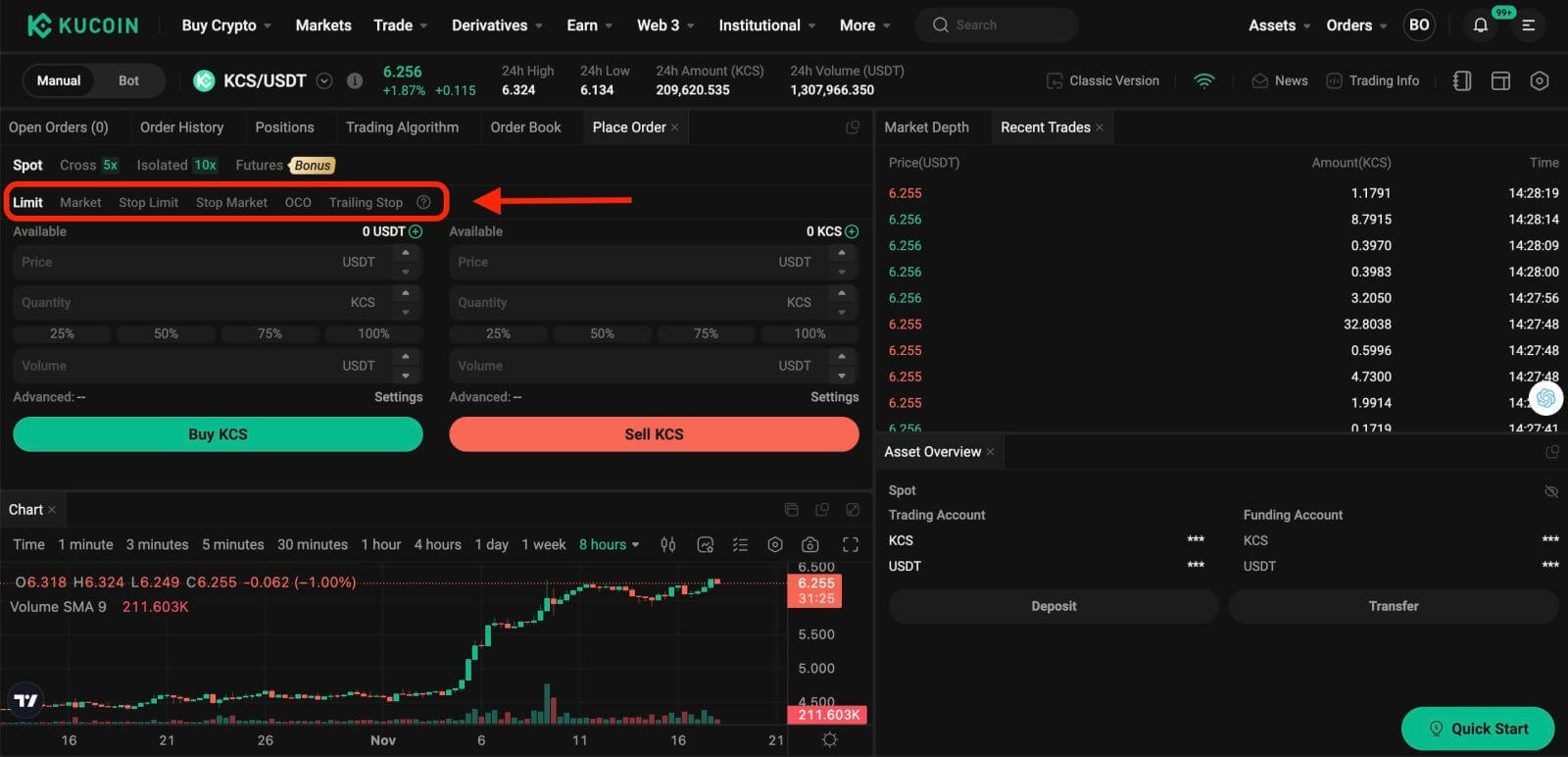
1. Limit Order
En limit order er en ordre om at købe eller sælge et aktiv til en bestemt pris eller bedre.
For eksempel, hvis den aktuelle pris på KCS i KCS/USDT-handelsparret er 7 USDT, og du ønsker at sælge 100 KCS til en KCS-pris på 7 USDT, kan du placere en limitordre for at gøre det.
Sådan afgiver du en sådan limiteret ordre:
- Vælg grænse: Vælg indstillingen "Grænse".
- Sæt pris: Indtast 7 USDT som den angivne pris.
- Indstil mængde: Definer mængden som 100 KCS.
- Bekræft ordre: Klik på "Sælg KCS" for at bekræfte og afslutte ordren.
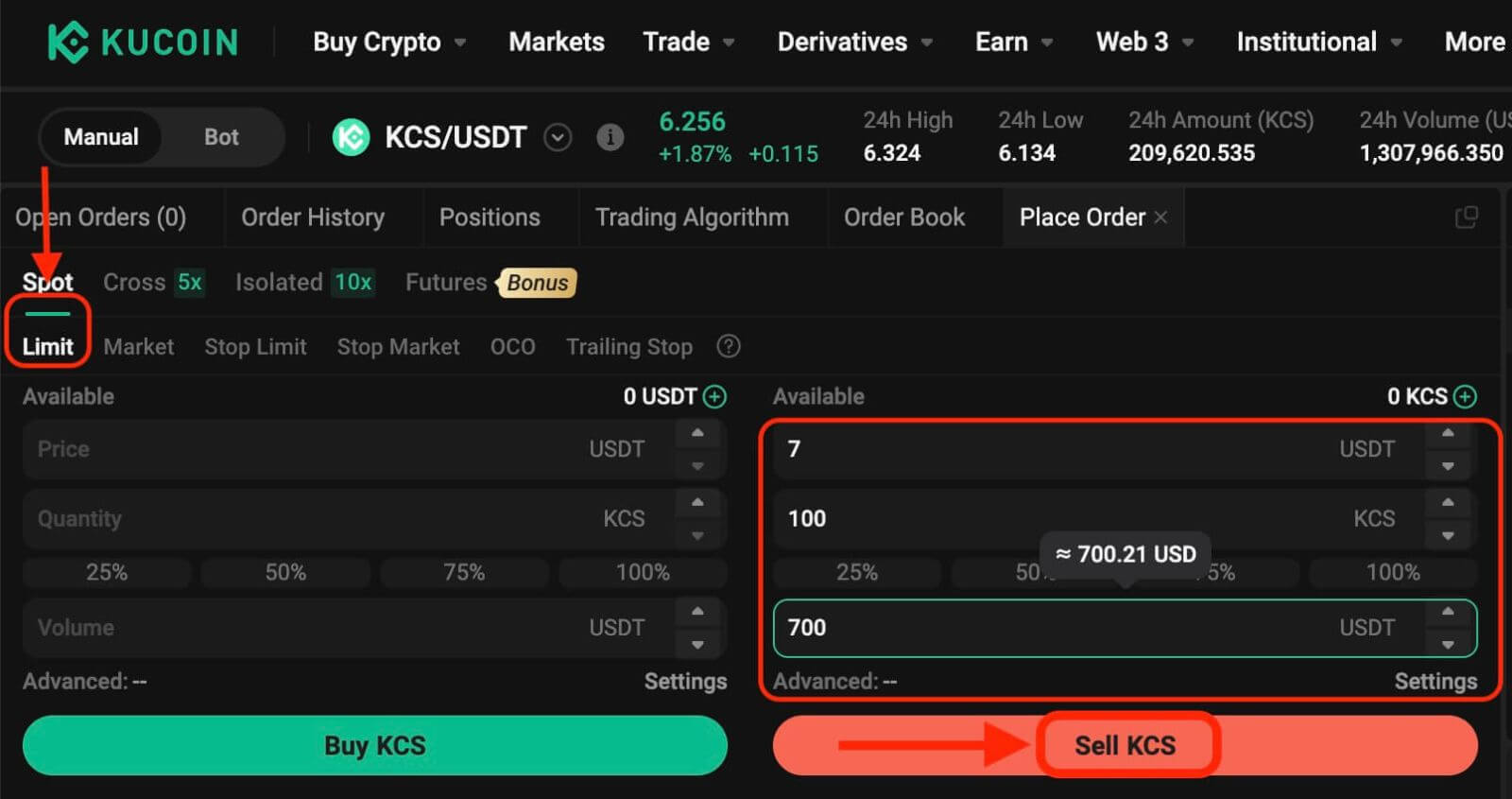
2. Markedsordre
Udfør en ordre til den aktuelle bedst tilgængelige markedspris.
Tag KCS/USDT handelsparret for eksempel. Forudsat at den nuværende pris på KCS er 6,2 USDT, og du hurtigt ønsker at sælge 100 KCS. For at gøre dette kan du bruge en markedsordre. Når du udsteder en markedsordre, matcher systemet din salgsordre med de eksisterende købsordrer på markedet, hvilket sikrer en hurtig eksekvering af din ordre. Dette gør markedsordrer til den bedste måde at hurtigt købe eller sælge aktiver på.
For at afgive en sådan markedsordre:
- Vælg marked: Vælg indstillingen "Marked".
- Indstil mængde: Angiv mængden som 100 KCS.
- Bekræft ordre: Klik på "Sælg KCS" for at bekræfte og udføre ordren.
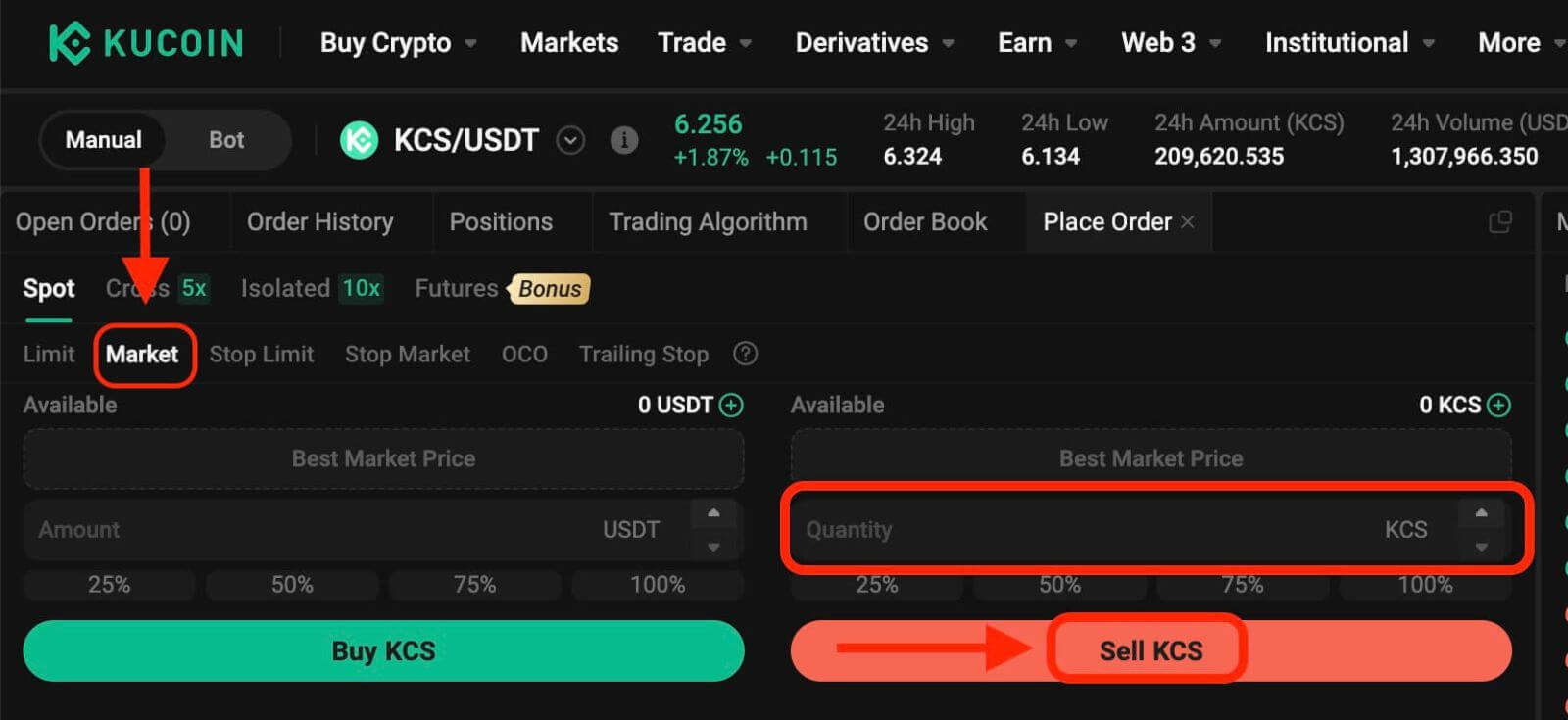
Bemærk venligst: Markedsordrer, når de er udført, kan ikke annulleres. Du kan spore ordre- og transaktionsspecifikationer i din ordrehistorik og handelshistorik. Disse ordrer matches med den gældende producentordrepris på markedet og kan påvirkes af markedsdybden. Det er afgørende at være opmærksom på markedsdybden, når du starter markedsordrer.
3. Stop-limit-ordre
En stop-limit-ordre blander funktionerne i en stop-ordre med en limit-ordre. Denne type handel involverer indstilling af et "Stop" (stoppris), en "Pris" (grænsepris) og en "Mængde". Når markedet rammer stopprisen, aktiveres en limitordre baseret på den angivne grænsepris og mængde.
Tag KCS/USDT handelsparret for eksempel. Hvis vi antager, at den nuværende pris på KCS er 4 USDT, og du mener, at der er modstand omkring 5,5 USDT, tyder det på, at når prisen på KCS når det niveau, er det usandsynligt, at det vil gå højere på kort sigt. Som sådan ville din ideelle salgspris være 5,6 USDT, men du ønsker ikke at skulle overvåge markedet 24/7 bare for at maksimere denne fortjeneste. I et sådant scenarie kan du vælge at placere en stop-limit-ordre.
For at udføre denne ordre:
- Vælg Stop-Limit: Vælg "Stop-Limit" mulighed.
- Sæt stoppris: Indtast 5,5 USDT som stoppris.
- Sæt grænsepris: Angiv 5,6 USDT som grænseprisen.
- Indstil mængde: Definer mængden som 100 KCS.
- Bekræft ordre: Klik på "Sælg KCS" for at bekræfte og starte ordren.
Ved at nå eller overskride stopprisen på 5,5 USDT, bliver limitordren aktiv. Når prisen rammer 5,6 USDT, vil grænseordren blive udfyldt i henhold til de fastsatte betingelser.
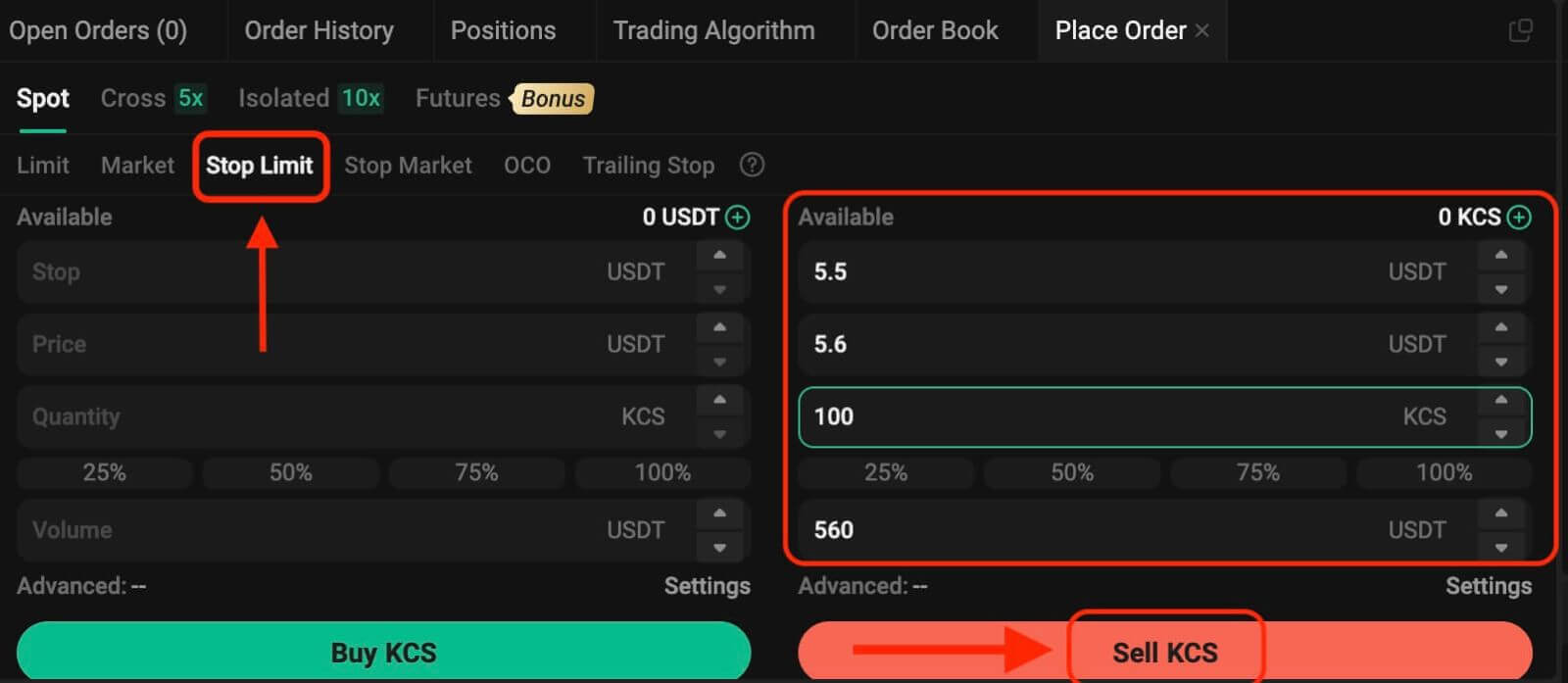
4. Stopmarkedsordre
En stopmarkedsordre er en ordre om at købe eller sælge et aktiv, når prisen når en bestemt pris ("stopprisen"). Når prisen når stopprisen, bliver ordren en markedsordre og vil blive udfyldt til den næste tilgængelige markedspris.
Tag KCS/USDT handelsparret for eksempel. Hvis vi antager, at den nuværende pris på KCS er 4 USDT, og du mener, at der er modstand omkring 5,5 USDT, tyder dette på, at når prisen på KCS når det niveau, er det usandsynligt, at den vil gå højere på kort sigt. Du ønsker dog ikke at skulle overvåge markedet 24/7 bare for at kunne sælge til en ideel pris. I denne situation kan du vælge at afgive en stop-market-ordre.
- Vælg Stop marked: Vælg "Stop marked".
- Sæt stoppris: Angiv en stoppris på 5,5 USDT.
- Indstil mængde: Definer mængden som 100 KCS.
- Bekræft ordre: Klik på "Sælg KCS" for at afgive ordren.
Når markedsprisen når eller overstiger 5,5 USDT, vil stopmarkedsordren blive aktiveret og eksekveret til den næste tilgængelige markedspris.
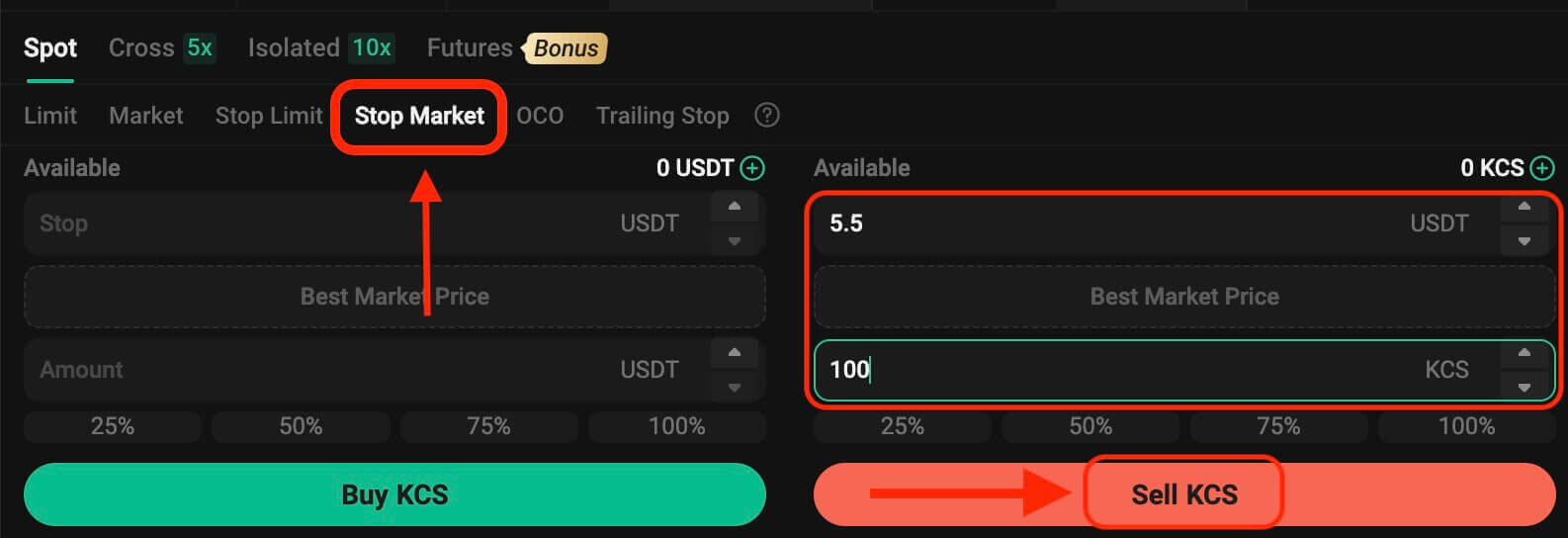
5. One-Annullerer-den-anden (OCO) ordre
En OCO-ordre udfører både en limit-ordre og en stop-limit-ordre samtidigt. Afhængigt af markedsbevægelser vil en af disse ordrer aktiveres og automatisk annullere den anden.
Overvej f.eks. KCS/USDT-handelsparret, forudsat at den aktuelle KCS-pris er 4 USDT. Hvis du forventer et potentielt fald i den endelige pris – enten efter at være steget til 5 USDT og derefter faldende eller direkte faldende – er dit mål at sælge til 3,6 USDT lige før prisen falder under støtteniveauet på 3,5 USDT.
For at afgive denne OCO-ordre:
- Vælg OCO: Vælg indstillingen "OCO".
- Sæt pris: Definer prisen som 5 USDT.
- Sæt stop: Angiv stopprisen som 3,5 USDT (dette udløser en grænseordre, når prisen når 3,5 USDT).
- Sæt grænse: Angiv grænseprisen som 3,6 USDT.
- Indstil mængde: Definer mængden som 100.
- Bekræft ordre: Klik på "Sælg KCS" for at udføre OCO-ordren.
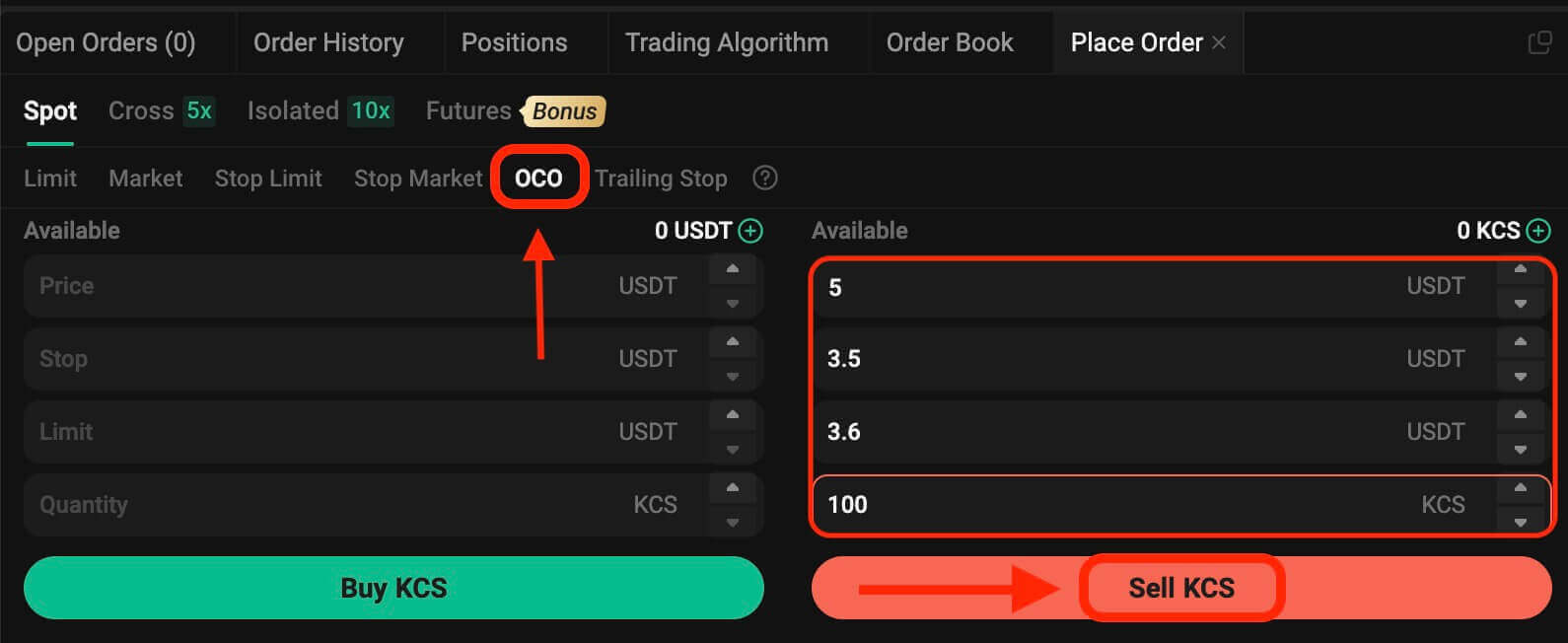
6. Efterfølgende stopordre
En efterfølgende stopordre er en variation af en standard stopordre. Denne type ordre giver mulighed for at indstille stopprisen som en bestemt procentdel væk fra den aktuelle aktivpris. Når begge forhold stemmer overens med markedets prisbevægelse, aktiverer det en limitordre.
Med en efterfølgende købsordre kan du hurtigt købe, når markedet stiger efter et fald. På samme måde muliggør en efterfølgende salgsordre et hurtigt salg, når markedet falder efter en opadgående tendens. Denne ordretype sikrer overskud ved at holde en handel åben og rentabel, så længe prisen bevæger sig positivt. Det lukker handlen, hvis prisen skifter med den angivne procentdel i den modsatte retning.
For eksempel, i KCS/USDT-handelsparret med KCS prissat til 4 USDT, forudsat en forventet stigning i KCS til 5 USDT efterfulgt af en efterfølgende retracement på 10 %, før man overvejer at sælge, bliver det at sætte salgsprisen til 8 USDT strategien. I dette scenarie involverer planen at placere en salgsordre til 8 USDT, men først udløst, når prisen når 5 USDT og derefter oplever en retracement på 10%.
Sådan udføres denne efterfølgende stopordre:
- Vælg Trailing Stop: Vælg "Trailing Stop" mulighed.
- Indstil aktiveringspris: Angiv aktiveringsprisen som 5 USDT.
- Indstil efterfølgende delta: Definer det efterfølgende delta som 10 %.
- Sæt pris: Angiv prisen som 8 USDT.
- Indstil mængde: Definer mængden som 100.
- Bekræft ordre: Klik på "Sælg KCS" for at udføre den efterfølgende stopordre.
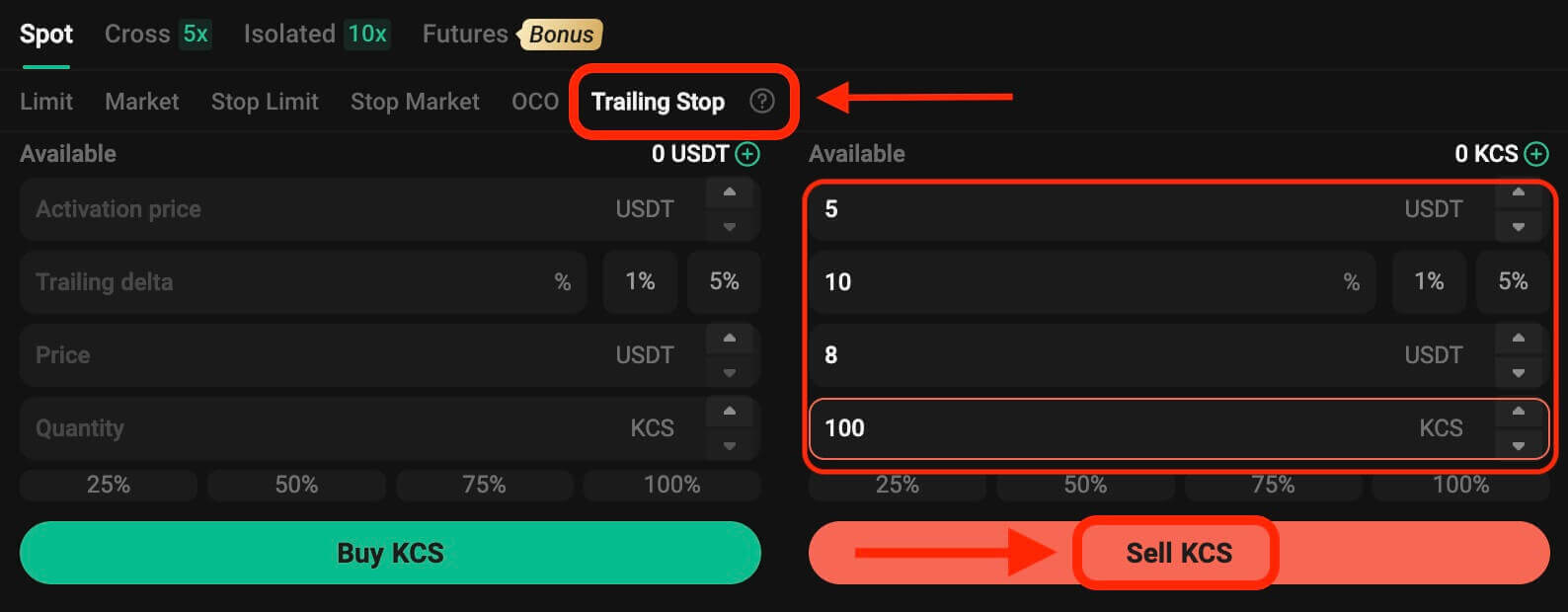
Sådan åbner du en handel på KuCoin via mobilappen
Trin 1: Adgang til TradingApp-version: Tryk blot på "Handel".
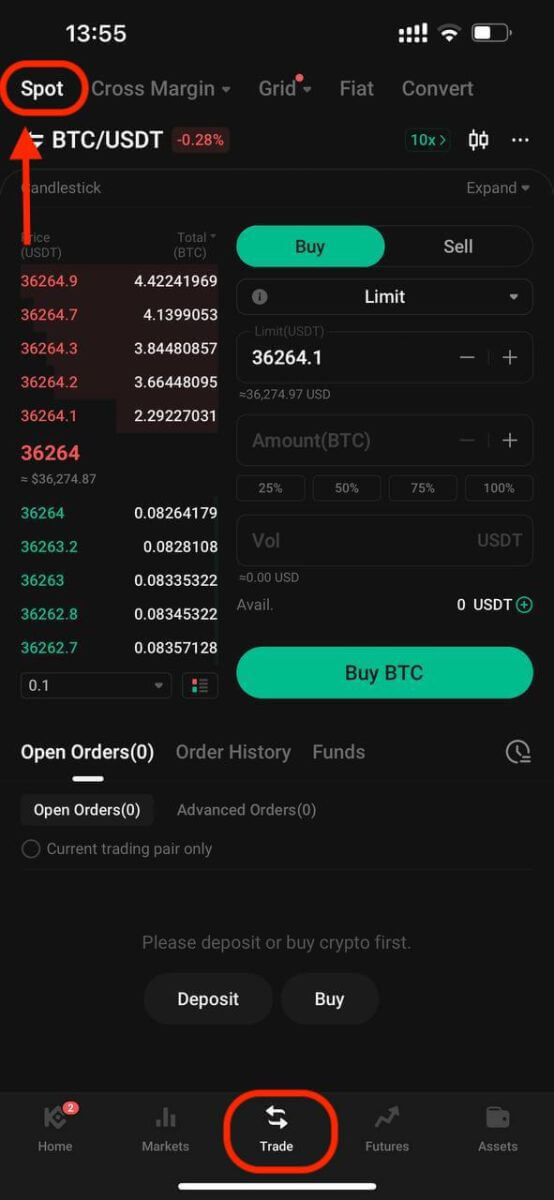
Trin 2: Valg af aktiver
På handelssiden, forudsat at du ønsker at købe eller sælge KCS, vil du indtaste "KCS" i søgefeltet. Derefter vil du vælge dit ønskede handelspar til at udføre din handel.
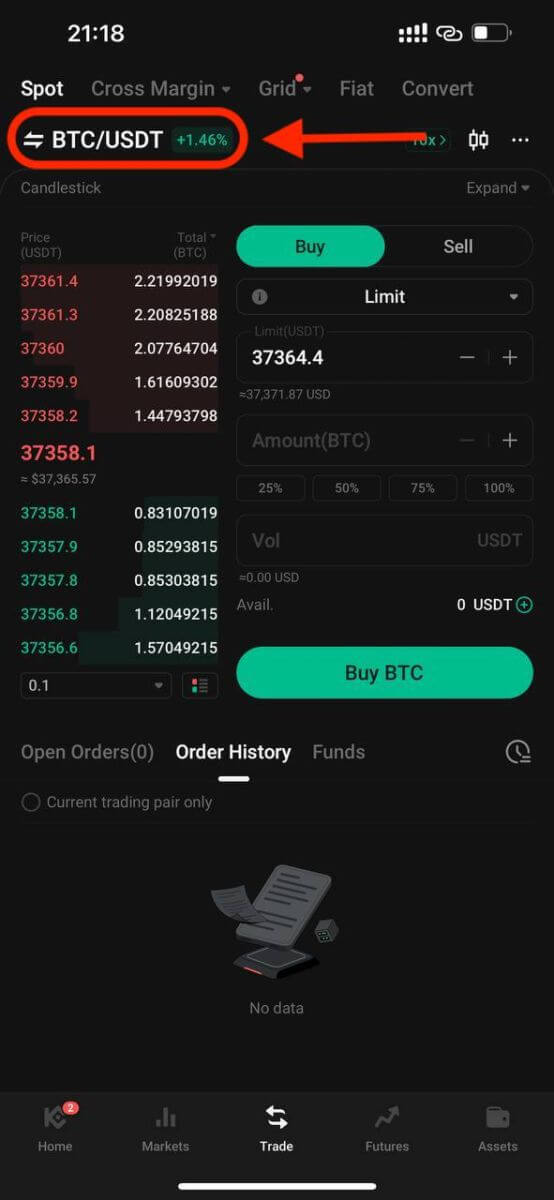
Trin 3: Afgivelse af ordrer
Ved handelsgrænsefladen er panelet til køb og salg. Der er seks ordretyper, du kan vælge imellem:
- Begræns ordrer.
- Markedsordrer.
- Stop-limit ordrer.
- Stop-markedsordrer.
- Den ene-annullerer-den-anden-ordrer (OCO).
- Efterfølgende stopordrer.

1. Limit Order
En limit order er en ordre om at købe eller sælge et aktiv til en bestemt pris eller bedre.
For eksempel, hvis den aktuelle pris på KCS i KCS/USDT-handelsparret er 8 USDT, og du ønsker at sælge 100 KCS til en KCS-pris på 8 USDT, kan du placere en limitordre for at gøre det.
Sådan afgiver du en sådan limiteret ordre:
- Vælg grænse: Vælg indstillingen "Grænse".
- Sæt pris: Indtast 8 USDT som den angivne pris.
- Indstil mængde: Definer mængden som 100 KCS.
- Bekræft ordre: Klik på "Sælg KCS" for at bekræfte og afslutte ordren.
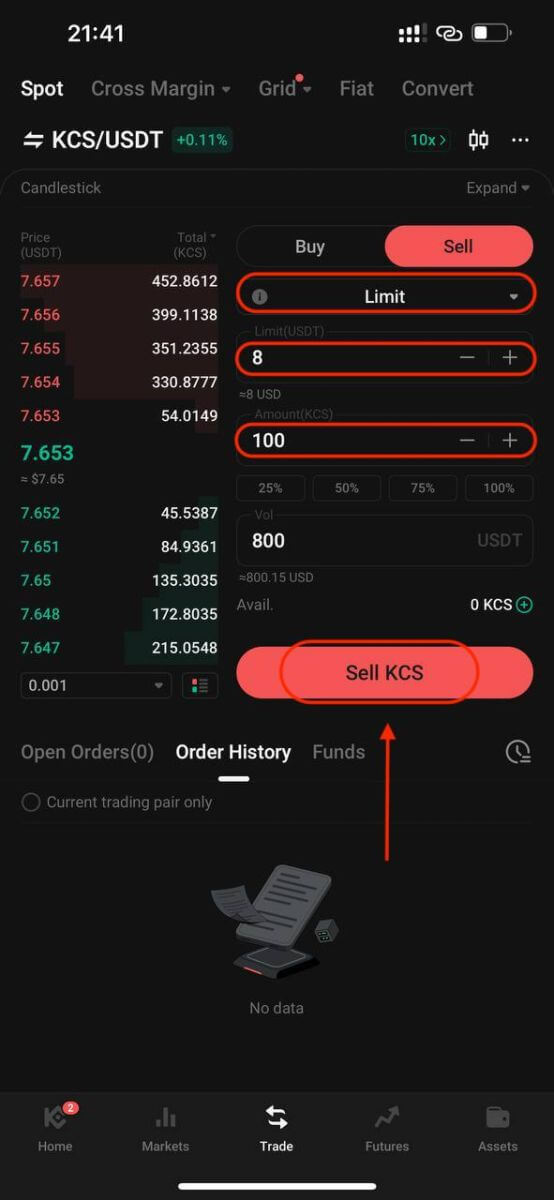
2. Markedsordre
Udfør en ordre til den aktuelle bedst tilgængelige markedspris.
Tag KCS/USDT handelsparret for eksempel. Forudsat at den nuværende pris på KCS er 7,8 USDT, og du hurtigt ønsker at sælge 100 KCS. For at gøre dette kan du bruge en markedsordre. Når du udsteder en markedsordre, matcher systemet din salgsordre med de eksisterende købsordrer på markedet, hvilket sikrer en hurtig eksekvering af din ordre. Dette gør markedsordrer til den bedste måde at hurtigt købe eller sælge aktiver på.
For at afgive en sådan markedsordre:
- Vælg marked: Vælg indstillingen "Marked".
- Indstil mængde: Angiv mængden som 100 KCS.
- Bekræft ordre: Klik på "Sælg KCS" for at bekræfte og udføre ordren.
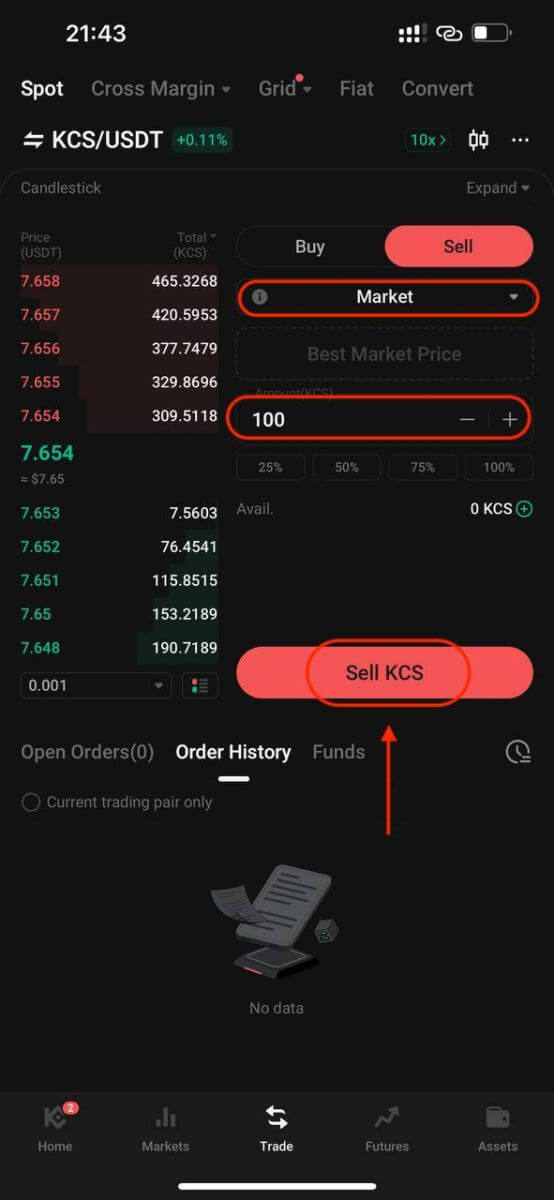
Bemærk venligst: Markedsordrer, når de er udført, kan ikke annulleres. Du kan spore ordre- og transaktionsspecifikationer i din ordrehistorik og handelshistorik. Disse ordrer matches med den gældende producentordrepris på markedet og kan påvirkes af markedsdybden. Det er afgørende at være opmærksom på markedsdybden, når du starter markedsordrer.
3. Stop-limit-ordre
En stop-limit-ordre blander funktionerne i en stop-ordre med en limit-ordre. Denne type handel involverer indstilling af et "Stop" (stoppris), en "Pris" (grænsepris) og en "Mængde". Når markedet rammer stopprisen, aktiveres en limitordre baseret på den angivne grænsepris og mængde.
Tag KCS/USDT handelsparret for eksempel. Hvis vi antager, at den nuværende pris på KCS er 4 USDT, og du mener, at der er modstand omkring 5,5 USDT, tyder det på, at når prisen på KCS når det niveau, er det usandsynligt, at det vil gå højere på kort sigt. Som sådan ville din ideelle salgspris være 5,6 USDT, men du ønsker ikke at skulle overvåge markedet 24/7 bare for at maksimere denne fortjeneste. I et sådant scenarie kan du vælge at placere en stop-limit-ordre.
For at udføre denne ordre:
- Vælg Stop-Limit: Vælg "Stop-Limit" mulighed.
- Sæt stoppris: Indtast 5,5 USDT som stoppris.
- Sæt grænsepris: Angiv 5,6 USDT som grænseprisen.
- Indstil mængde: Definer mængden som 100 KCS.
- Bekræft ordre: Klik på "Sælg KCS" for at bekræfte og starte ordren.
Ved at nå eller overskride stopprisen på 5,5 USDT, bliver limitordren aktiv. Når prisen rammer 5,6 USDT, vil grænseordren blive udfyldt i henhold til de fastsatte betingelser.
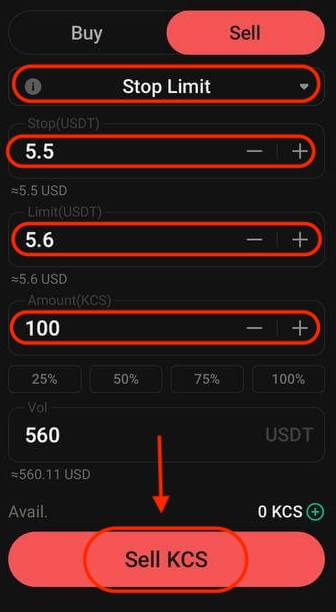
4. Stopmarkedsordre
En stopmarkedsordre er en ordre om at købe eller sælge et aktiv, når prisen når en bestemt pris ("stopprisen"). Når prisen når stopprisen, bliver ordren en markedsordre og vil blive udfyldt til den næste tilgængelige markedspris.
Tag KCS/USDT handelsparret for eksempel. Hvis vi antager, at den nuværende pris på KCS er 4 USDT, og du mener, at der er modstand omkring 5,5 USDT, tyder dette på, at når prisen på KCS når det niveau, er det usandsynligt, at den vil gå højere på kort sigt. Du ønsker dog ikke at skulle overvåge markedet 24/7 bare for at kunne sælge til en ideel pris. I denne situation kan du vælge at afgive en stop-market-ordre.
- Vælg Stop marked: Vælg "Stop marked".
- Sæt stoppris: Angiv en stoppris på 5,5 USDT.
- Indstil mængde: Definer mængden som 100 KCS.
- Bekræft ordre: Klik på "Sælg KCS" for at afgive ordren.
Når markedsprisen når eller overstiger 5,5 USDT, vil stopmarkedsordren blive aktiveret og eksekveret til den næste tilgængelige markedspris.
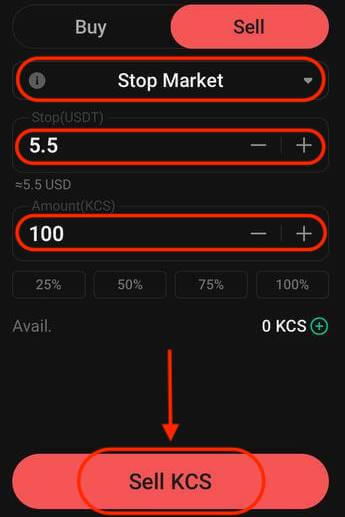
5. One-Annullerer-den-anden (OCO) ordre
En OCO-ordre udfører både en limit-ordre og en stop-limit-ordre samtidigt. Afhængigt af markedsbevægelser vil en af disse ordrer aktiveres og automatisk annullere den anden.
Overvej f.eks. KCS/USDT-handelsparret, forudsat at den aktuelle KCS-pris er 4 USDT. Hvis du forventer et potentielt fald i den endelige pris – enten efter at være steget til 5 USDT og derefter faldende eller direkte faldende – er dit mål at sælge til 3,6 USDT lige før prisen falder under støtteniveauet på 3,5 USDT.
For at afgive denne OCO-ordre:
- Vælg OCO: Vælg indstillingen "OCO".
- Sæt pris: Definer prisen som 5 USDT.
- Sæt stop: Angiv stopprisen som 3,5 USDT (dette udløser en grænseordre, når prisen når 3,5 USDT).
- Sæt grænse: Angiv grænseprisen som 3,6 USDT.
- Indstil mængde: Definer mængden som 100.
- Bekræft ordre: Klik på "Sælg KCS" for at udføre OCO-ordren.
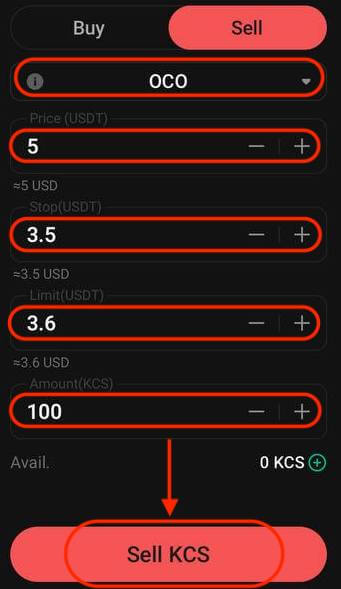
6. Efterfølgende stopordre
En efterfølgende stopordre er en variation af en standard stopordre. Denne type ordre giver mulighed for at indstille stopprisen som en bestemt procentdel væk fra den aktuelle aktivpris. Når begge forhold stemmer overens med markedets prisbevægelse, aktiverer det en limitordre.
Med en efterfølgende købsordre kan du hurtigt købe, når markedet stiger efter et fald. På samme måde muliggør en efterfølgende salgsordre et hurtigt salg, når markedet falder efter en opadgående tendens. Denne ordretype sikrer overskud ved at holde en handel åben og rentabel, så længe prisen bevæger sig positivt. Det lukker handlen, hvis prisen skifter med den angivne procentdel i den modsatte retning.
For eksempel, i KCS/USDT-handelsparret med KCS prissat til 4 USDT, forudsat en forventet stigning i KCS til 5 USDT efterfulgt af en efterfølgende retracement på 10 %, før man overvejer at sælge, bliver det at sætte salgsprisen til 8 USDT strategien. I dette scenarie involverer planen at placere en salgsordre til 8 USDT, men først udløst, når prisen når 5 USDT og derefter oplever en retracement på 10%.
Sådan udføres denne efterfølgende stopordre:
- Vælg Trailing Stop: Vælg "Trailing Stop" mulighed.
- Indstil aktiveringspris: Angiv aktiveringsprisen som 5 USDT.
- Indstil efterfølgende delta: Definer det efterfølgende delta som 10 %.
- Sæt pris: Angiv prisen som 8 USDT.
- Indstil mængde: Definer mængden som 100.
- Bekræft ordre: Klik på "Sælg KCS" for at udføre den efterfølgende stopordre.